買ってから4ヶ月ほど開封せず放置していた「B650 Steel Legend WiFi」をレビューします。
ちょうどAMD Ryzen 9000シリーズも発売されましたし、最新BIOSにアプデしてAMD Ryzen 9 9950Xと組み合わせて使ってみるレビュー記事です。
(公開:2024/8/23 | 更新:2024/8/23)
ASRock B650 Steel Legend WiFi:仕様とスペック
| スペック | ASRock B650 Steel Legend WiFi |
|---|---|
| ソケット | Socket AM5 AMD Ryzen 9000 / 8000 / 7000に対応 |
| チップセット | AMD B650 |
| フォームファクタ | ATX(305 x 244 mm) |
| CPU用コネクタ | 8 + 8 pin |
| VRMフェーズ | 17フェーズ(DrMOS) |
| 拡張性 | |
| メモリスロット |
|
| PCIeスロット |
|
| M.2スロット |
|
| SATAポート |
|
| USBポート (背面ポート) |
|
| USBヘッダー (フロントパネル) |
|
| ブロック図 | |
| 機能性 | |
| LANチップ | Realtek RTL8125BG 最大2.5 Gbps |
| 無線LAN | MediaTek RZ616 最大2.4 Gbps / 2×2 / BT 5.2 |
| サウンドチップ | Realtek ALC 4082 7.1チャンネルHDオーディオ |
| 映像出力 |
|
| 音声出力 | 3.5 mmプラグ:2個 S/PDIF:あり |
| レガシー端子 | – |
| その他 |
|
| 価格と保証 | |
| 保証 | 2年(ピン折れ保証6ヶ月) |
| 製品ページ | 公式サイト(asrock.com) |
| 参考価格 (2024年8月時点) | 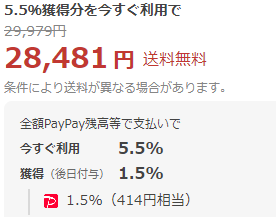 |

ASRock B650 Steel Legend WiFiをレビュー
パッケージと付属品

モザイク迷彩柄の「STEEL LEGEND」ロゴが入った、シンプルなパッケージデザインです。

化粧箱の中にもう1つ梱包用の箱が入っています。下からめくり上げて開封する見開き式の梱包です。フタを開けてすぐに付属品やマザーボード本体が出てきます。

- 説明書
- はがき
- 保証書
- M.2スロット固定ネジ(3個)
- M.2スロットスタンドオフネジ(1個)
- SATAケーブル(2本)
- WiFiアンテナ
- ケーブルタイラップ(2個)
必要十分な付属品です。
キーボードのキーキャップなど、ノベルティーグッズはありません。
マザーボードギャラリー(じっくり観察)
| B650 Steel Legend ギャラリー | |
|---|---|
 |  |
 |  |
 |  |
(クリックすると拡大します)
クリームっぽさや黄ばみが非常に抑えられた、かなり白色に近いカラーリングです。直線や対角線を利用した意匠でスタイリッシュさとゴツゴツとした無骨感を両立しています。
マザーボードの拡張性とリアパネル

横幅305 mm、高さ244 mmのATXフォームファクタです。
信号強度を安定させ、メモリのオーバークロック耐性を高める効果があるらしい「8層基板」を採用しています。
| メモリスロット |
|---|
 |
|
メモリスロットは4本(最大192 GBまでサポート)、そして両ラッチ仕様です。公差ギリギリで挿し込みが非常に硬いのに加えて、両ラッチでさらに確実な固定を行います。
メモリオーバークロックはDDR5-7200+対応をアピール。
| M.2スロット |
|---|
 |
|
M.2スロットは3スロットです。内2本がCPUに直結し、PCIe 5.0 x4とPCIe 4.0 x4に対応。残りの1本はB650チップセット経由でPCIe 4.0 x4に対応しています。
M2_2スロットのみ、SATAポート(SATA3_0 と SATA3_1)と排他仕様があります。該当のSATAポートを使うと、M2_2スロットがPCIe 4.0 x4 → x2に半減します。

| 付属のM.2ヒートシンク | |
|---|---|
 |  |
(クリックすると拡大します)
全2本すべてのM.2スロットにASRock独自の鍛造アルミニウム製ヒートシンクが付属します。ヒートシンクへの熱伝導率を高めるサーマルパッドも貼り付け済みです。
M2_1用ヒートシンクが重さ58 gで、M2_2用は重さ59 gです。
厚みや切り込みで広い放熱面積を確保したデザインで、1000~2000円クラスの市販ヒートシンクに匹敵する冷却性能に期待できます。

すべてのM.2スロットの固定ネジが「脱落防止設計」です。個人的にネジをよく失くすので嬉しい仕様です。
| SATAポート |
|---|
 |
|
SATAポートは全部で4個です。
内2つがB650チップセット経由、残り2つはASMedia ASM1061コントローラを経由します。
| PCIeスロット |
|---|
 |
|
PCIeスロットは3本です。
1段スロットがCPUに直結したPCIe 5.0 x16帯域で、(実用性はともかく)次世代のグラフィックボードやNVMe SSDに対応できます。
1段スロットのみスチール製の荷重対策(ASRockスチール製スロット)が施されており、重量化がすすむ昨今のハイエンドグラフィックボードを安心して挿し込めます。
| USBヘッダーとTBヘッダー※クリックで画像拡大します | |
|---|---|
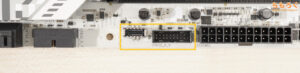 |  |
|
|
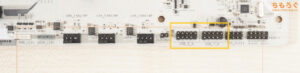 | – |
| – |
フロントパネル用のUSBヘッダーがあちこちに配置されています。
USB 2.0が4ポート分、USB 5 Gbps(Type-A)も4ポート分、USB 5 Gbps(Type-C)が1ポートで全9ポートです。
Thunderbolt AICポートがどこにも見当たらないので、Thunderbolt 4(USB 4)非対応です。
| 内部ヘッダー※クリックで画像拡大します | |
|---|---|
 | 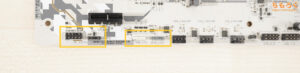 |
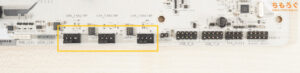 | 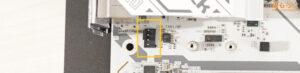 |
マザーボードのメモリスロット周辺とCPU電源コネクタの周辺に内部ヘッダーが実装されています。アドレサブルLEDヘッダ、RGB LEDヘッダ、4ピンファンコネクタなど、基本的なヘッダーは揃ってます。
USBポートは全部で10個あります。
内4つがUSB 2.0で、マウスやキーボード、オーディオインターフェースの接続に便利です。
残りはすべてUSB 5 Gbps以上です。USB 20 GbpsはUSB給電(実測で1.20V x 4.79A = 約5.75W程度)※に対応していて、モバイルモニターの電源に使えたりします。
※USB PD非対応です。
4個あるUSB 5 Gbps(Type-A)ポートの内、2個が「Ultra USB Power」ポートです。
電源ユニットの+5Vレールではなく、+12Vレールから専用のVRM回路を介して+5Vに降圧させてから電力を供給するオーディオ向けUSBポートです。

普通のUSBポートは供給電圧が5.0Vを切っています。

Ultra USB Powerポートなら、供給電圧が安定して5.0Vを超えて約5.20V前後で安定します。
一度マザーボードのVRM回路を経由してから供給される性質上、電源ユニット側の電圧のブレを吸収できる(= 安定した電力供給ができる)メリットがあります。
- オーディオインターフェース(ミキサー)
- USBタイプのキャプチャボード
- USBタイプのオーディオDAC
などを使いたい方に嬉しい機能です。ゲーム配信者やPCオーディオマニアに有利に働く可能性があります。
| CPUソケット※クリックで画像拡大します | |
|---|---|
 |  |
|
|
CPUに電力を供給するコネクタは「8 + 8」ピンです。最近のASRockマザーボードでは線の太いソリッドピンを使っているため、8ピンだけで1000 W近い給電性能があります。2つ合わせて2000 Wに迫ります。
CPUソケットはFoxconn製でした。

- 「Realtek ALC4082」:Realtek社のハイエンドオーディオコーデック
- APAQ製オーディオゴールドコンデンサ
音質に大きく影響するオーディオコーデックはRealtek ALC4082を搭載。
オーディオコンデンサはAPAQ製で、容量はやや小さめ。なお「NE5532」など、出力を高める専用のオペアンプICは見当たりません。

2.5G用のLANチップは「RTL8125BG」を採用。安定性と速度に定評があるRealtek製2.5G LANです。
VRMフェーズの部品と回路設計

| VRMヒートシンク※クリックで画像拡大します | |
|---|---|
 |  |
鍛造アルミニウム製のVRMヒートシンクを搭載。折りたたみ構造や細かいフィンカットを多用する、見た目の割に放熱面積が広いヒートシンクです。
2つ合わせて重量なんと約350 gです。
| VRMフェーズの構成※クリックで画像拡大します | |
|---|---|
 |  |
ASRock B650 Steel Legend WiFiのVRMフェーズは全部で17本です。
赤色で囲った14本がCPU向け(Vcore)、緑色の2本が内蔵GPUやメモリコントローラ向け(SoC)、青色の1本がCPU内蔵I/F向け(VDD_MISC)です。
裏面にダブラー(※複数のMOSFETに処理を分担して発熱を抑える役割を果たす部品)らしき部品は見当たりません。

VRMフェーズを構成するコンポーネント(部品)を目視で確認します。
- PWMコントローラ:RichTek RT3678BE(7+0モード)
- CPU用MOSFET:Vishay SIC659(14個)
VRMフェーズを制御するPWMコントローラは「RT3678BE」を搭載。最大で8+2フェーズまで制御できる、そこそこ高性能なコントローラです。
B650 SLでは、CPU向けに7+0モード(7×2 = 仮想14フェーズ)で動作しています。
MOSFETはVishay製「SIC659」をCPU用に14個使ってます。最大80Aを供給できる強力なDrMOS(統合型MOSFET)です。
80A x 14 = 1120Aもの出力を誇り、消費電力が200 Wを超えるAMD Ryzen 9 7950X ~ AMD Ryzen 9 9950Xに対応できます。PBO有効時の250 W前後の消費電力も難なく処理できるでしょう。

SoC用のフェーズは、MOSFETがVishay製「SIC659」を2個、PWMコントローラにRichTek製「RT3672EE」を搭載します。

VDD_MISC用フェーズは、MOSFETが2個1組で動作するN-Channel MOSFET(ハイサイド:DEC3908CX / ローサイド:DC39F2BX)、PWMコントローラに「APW8828」を搭載します。

個体コンデンサはZ790 NOVA WiFiでも使われている、ASRock特注品の「20Kブラックコンデンサ」を採用。
定格105℃で20000時間、かつ20℃10倍則のコンデンサです。見た目からしてニチコン製のFPCAPですが、実際にどこが作っているかは不明。

BIOS(UEFI)画面の使い方を解説
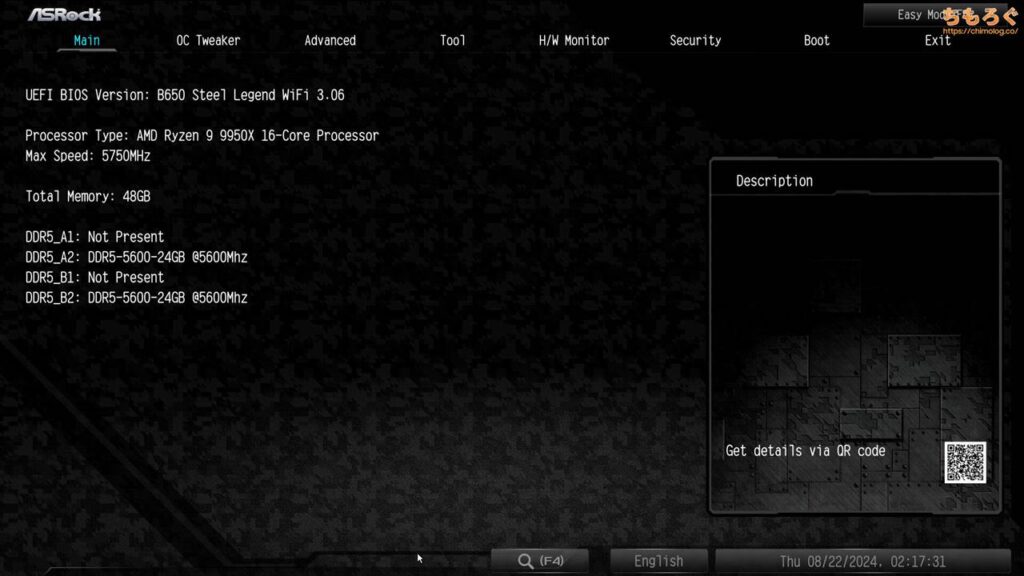
ASRock B650 Steel Legend WiFiのBIOS(UEFI)画面について、ざっくりと使い方を解説します。
なお、基本的にBIOSを少し触った程度でPCパーツはほとんど壊れませんが、苦手意識がある人は無理にBIOSを触らなくていいです。
SOC電圧を入れすぎてAMD Ryzen 7000(9000)をうっかり焼損させてしまった事例が見つかるくらいですし、慣れてないなら本当に触らないほうが安全です。
BIOS(UEFI)いじりは自己責任でお願いします。では項目ごとに解説を折り畳んだので、興味ある部分だけ読んでみてください。
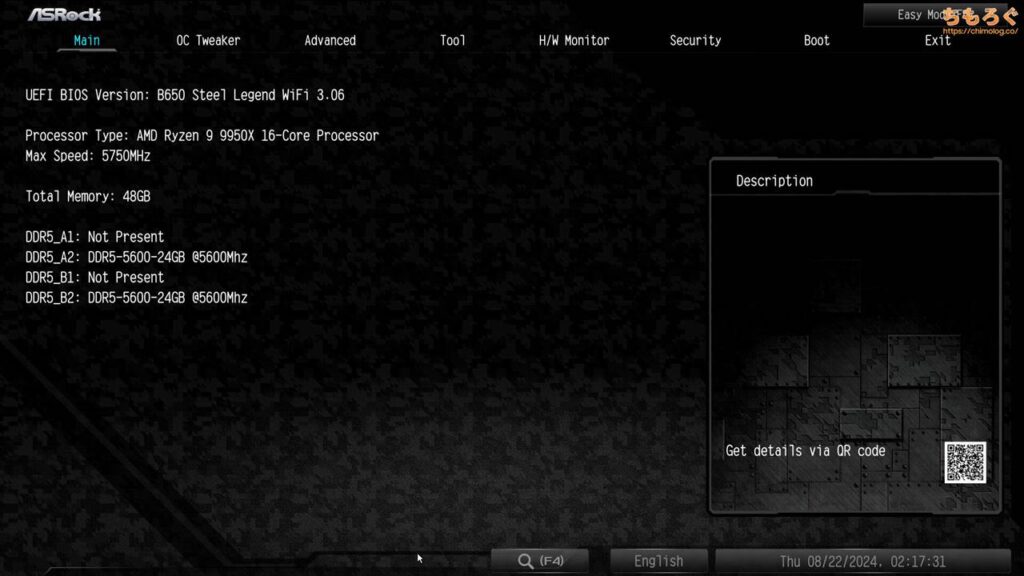
パソコンを起動してすぐにF2またはDeleteキーを連打して、BIOS画面を開きます。
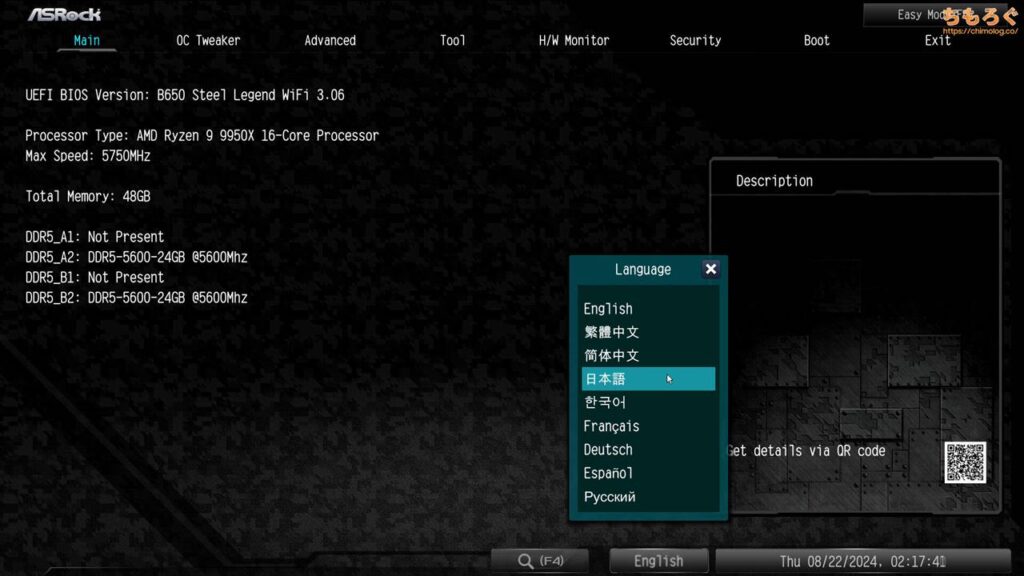
「English」タブをクリックすると、BIOS画面の表示言語を変更できます。
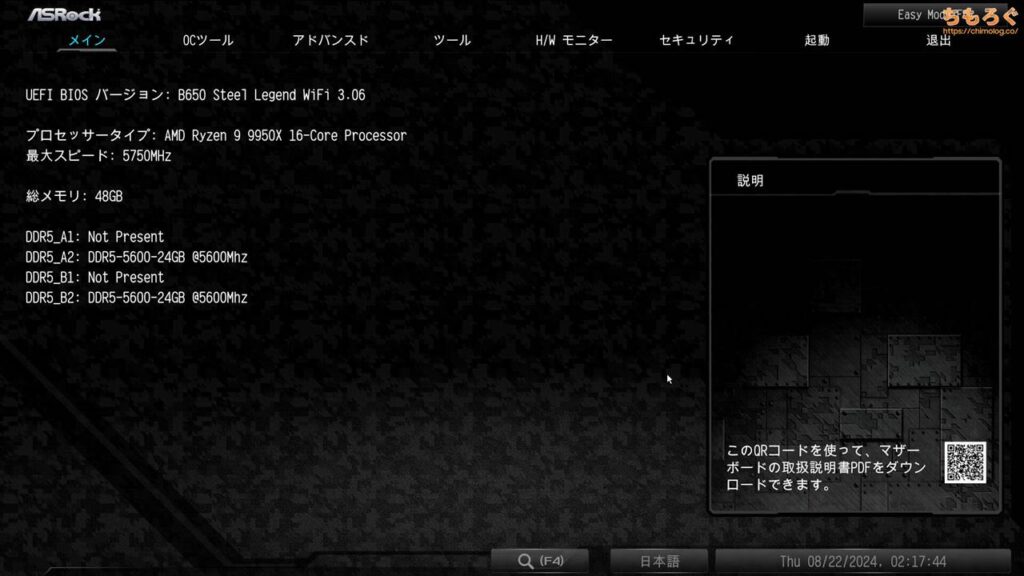
独自の固有名詞を除き、ほとんどのキーワードが違和感なく日本語化されました。
ただし、個人的に英語のまま使った方が良いです。マザーボードの設定に関する情報は日本語圏にほとんど無く、英語圏で探す場合が多いです。
わざわざ翻訳してられないので、英語表記のまま海外の情報を参考にすると捗ります。
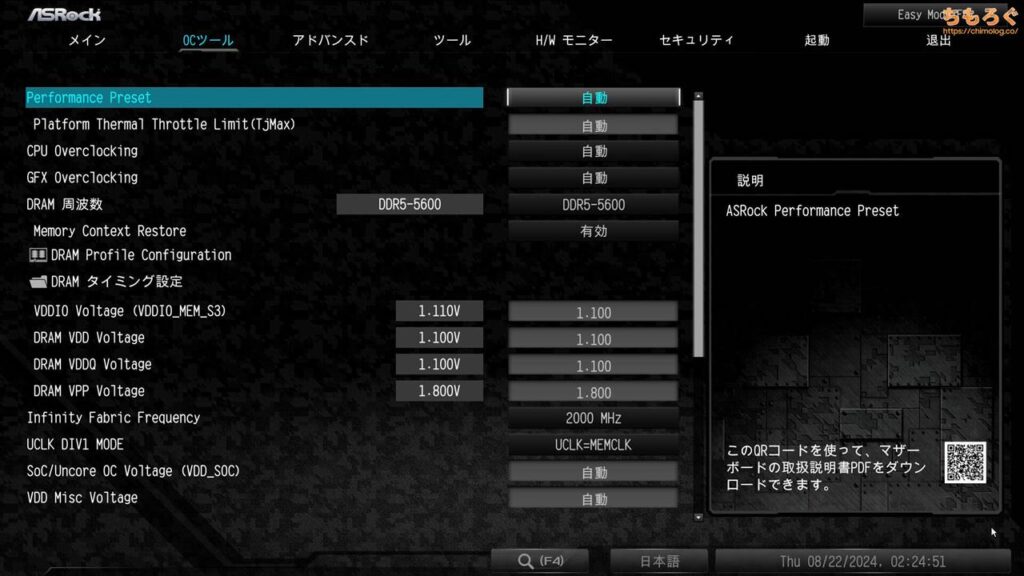
「OCツール」タブは、CPUの手動オーバークロックや、メモリのオーバークロック設定がまとまったエリアです。
もっぱらメモリのオーバークロックに使います。
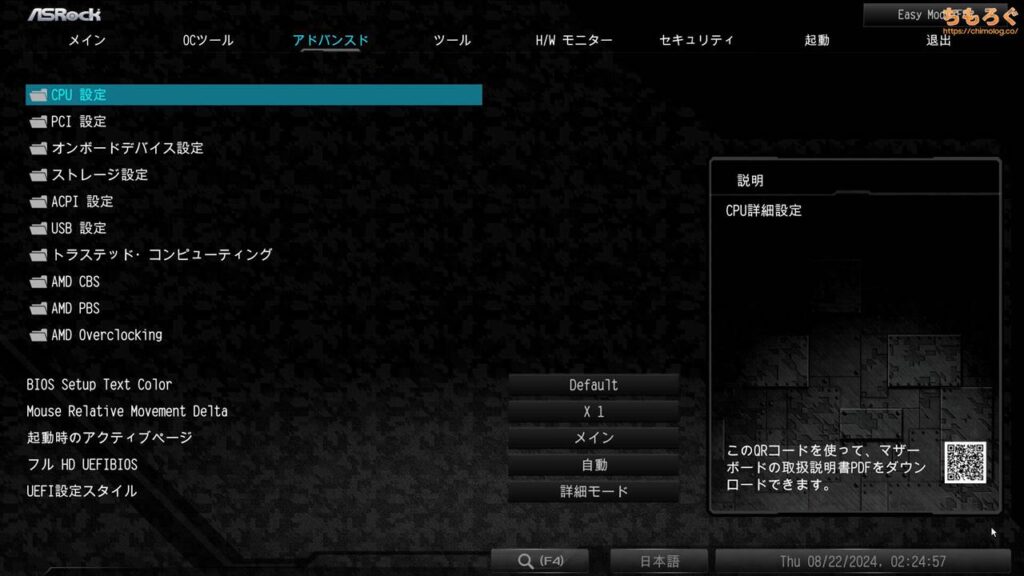
「アドバンスド」タブは、各デバイスの細かい設定ができます。
オンボードLANの無効化、PCIeスロットの規格変更(Gen5 → Gen4など)、AMD PBO機能の細かい設定などがまとまったエリアです。
もっぱらAMD PBO(CPUの自動オーバークロック)の設定に使います。
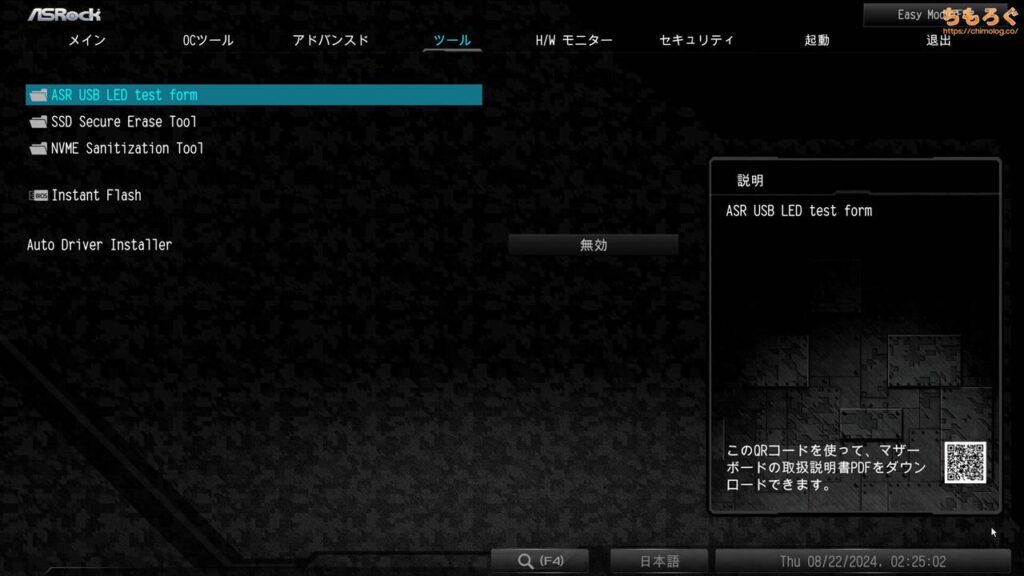
「ツール」タブはちょっとした便利ツールです。
NVMe SSDを出荷状態に初期化する「Secure Erase」や、USBメモリからBIOSをアップデートする「Instant Flash」があります。
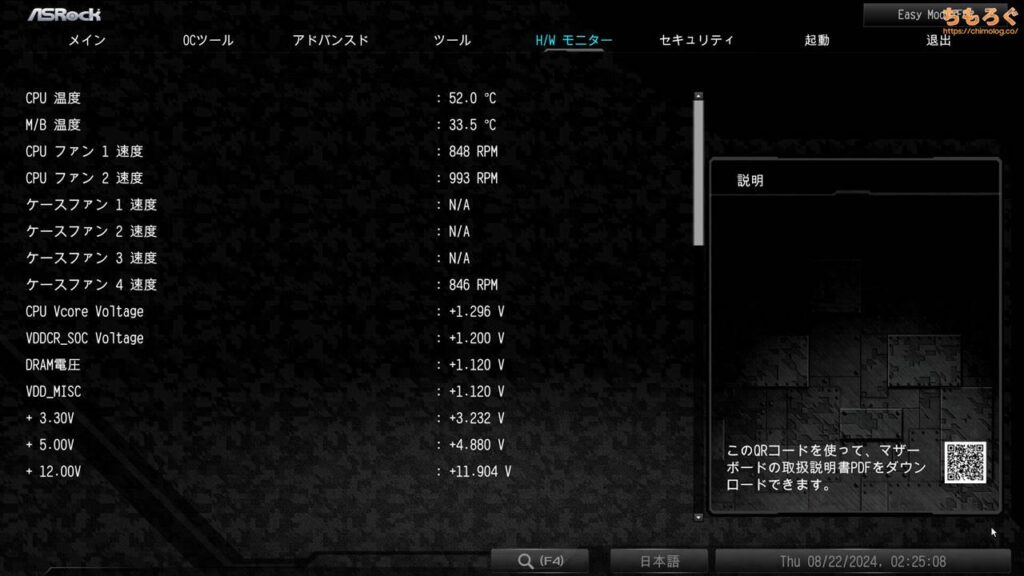
「H/Wモニター」は各デバイスの温度や動作状況を確認したり、CPUクーラーやケースファンのファンコントロール(回転数)を設定できます。
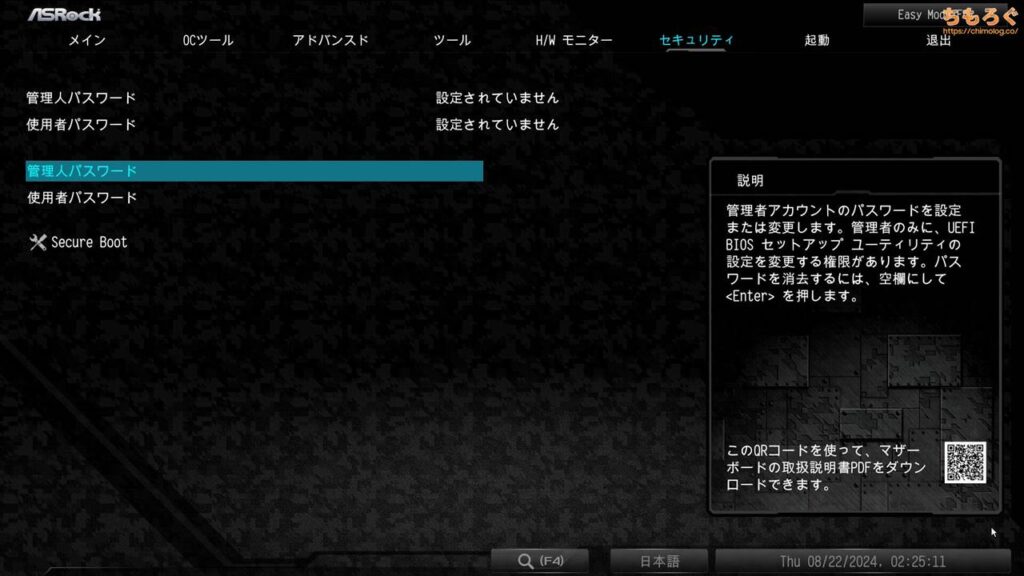
「セキュリティ」はもっぱらSecure Bootの設定です。
VALORANTをプレイするならSecure Bootを有効化します。
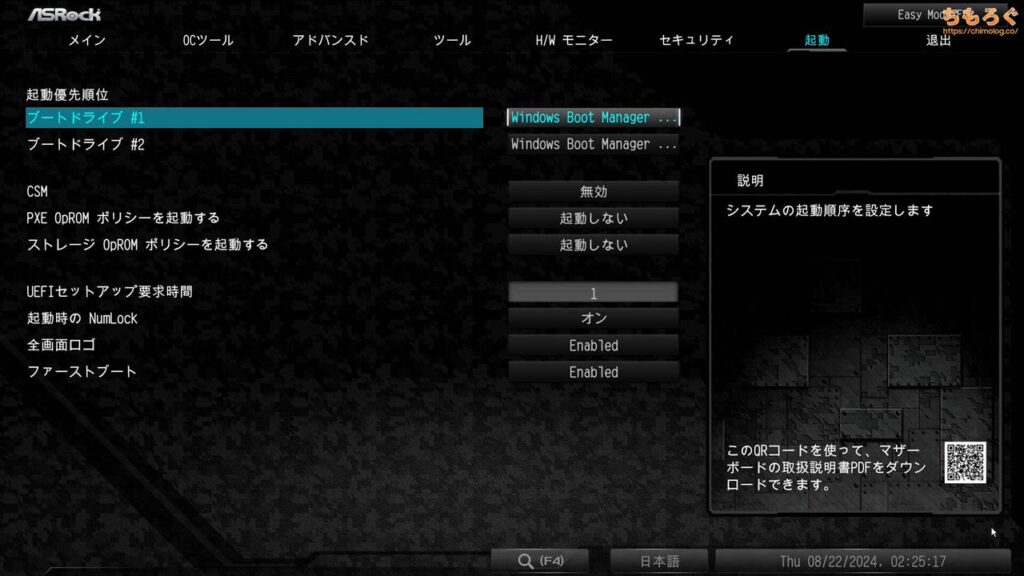
「起動」タブはブートに関する設定です。
ブートドライブの指定、起動時のロゴ表示、Fast Boot(高速起動)などの設定ができます。
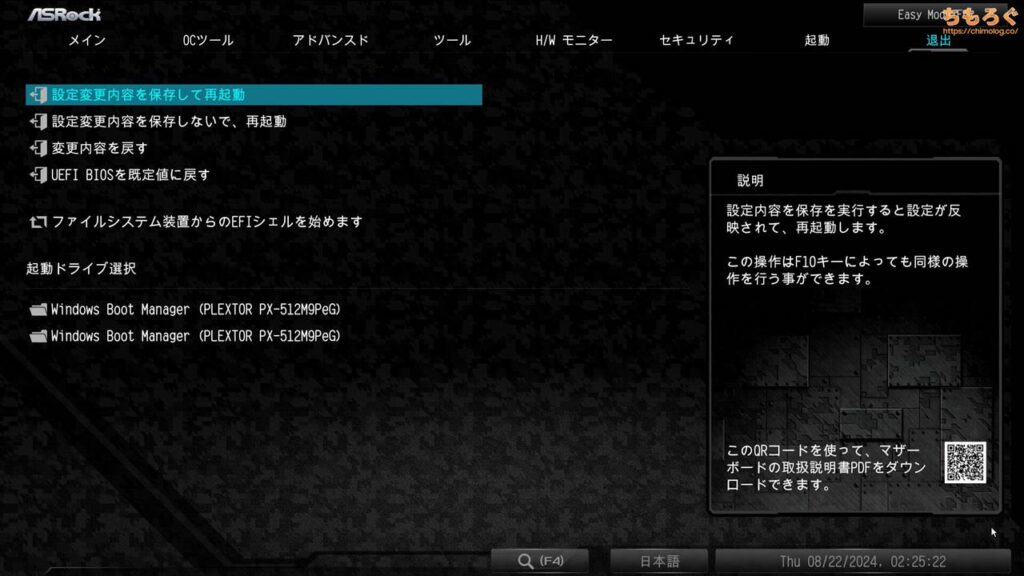
「退出」タブはBIOSの変更を保存するか、しないか、または初期化するかを選ぶエリアです。
あちこち変更しすぎて状況が分からないときは、保存せず再起動でやり直してください。
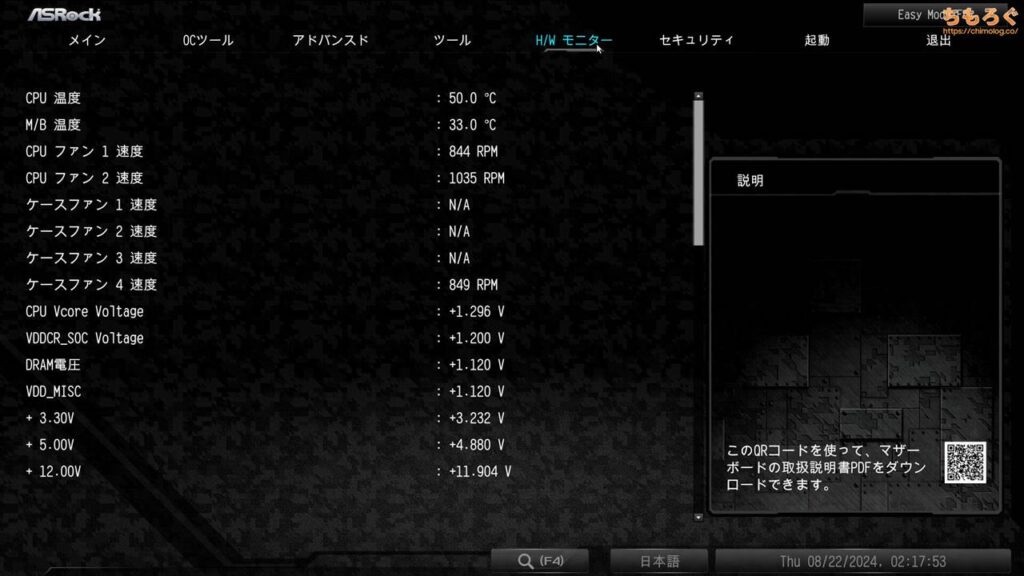
「H/Wモニター」タブを開いて、下の方へスクロールします。
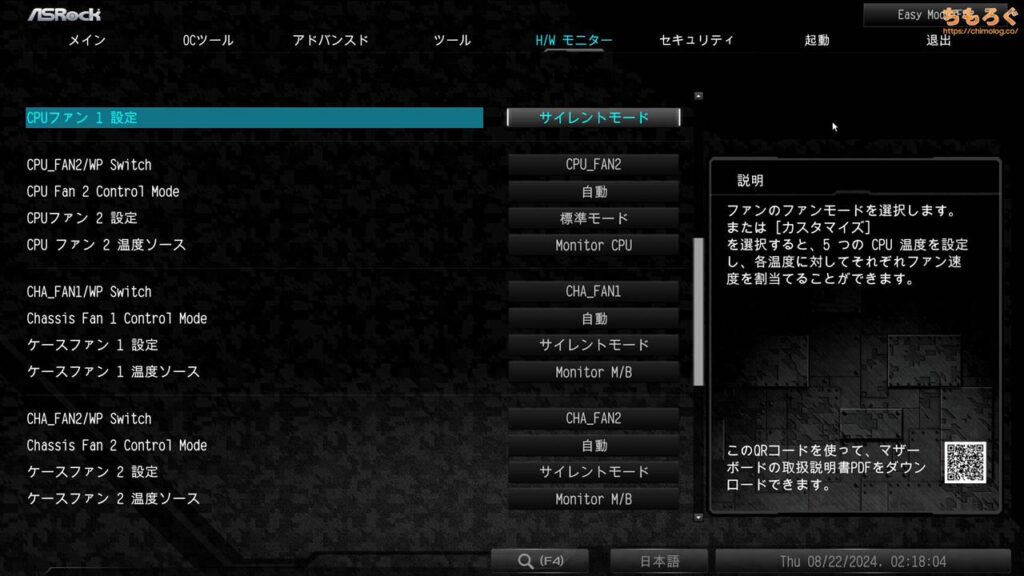
ファン回転数の設定がズラッと登場。
CPUファンの回転数を変更してみましょう。
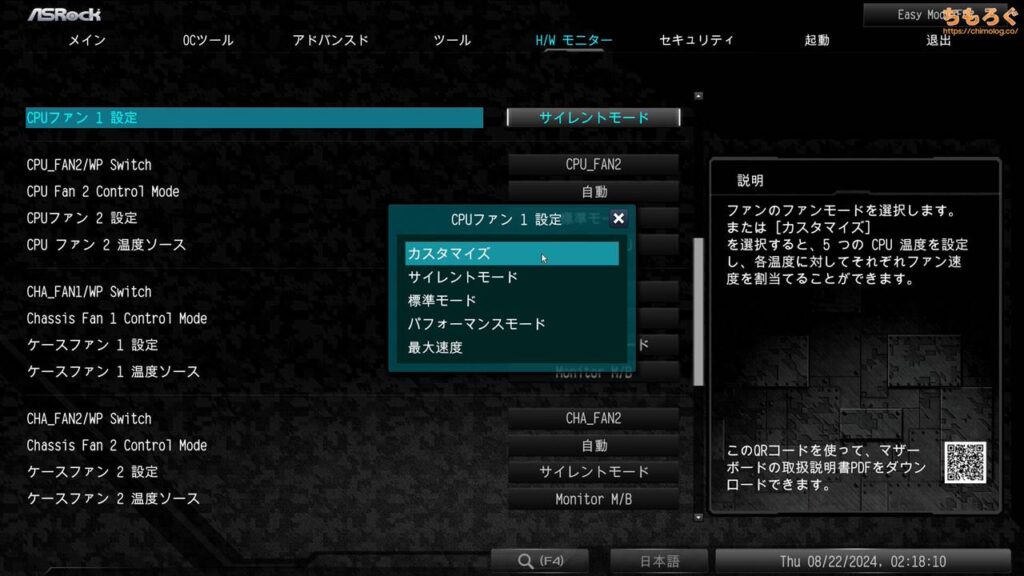
サイレントモードからカスタマイズモードに変更します。
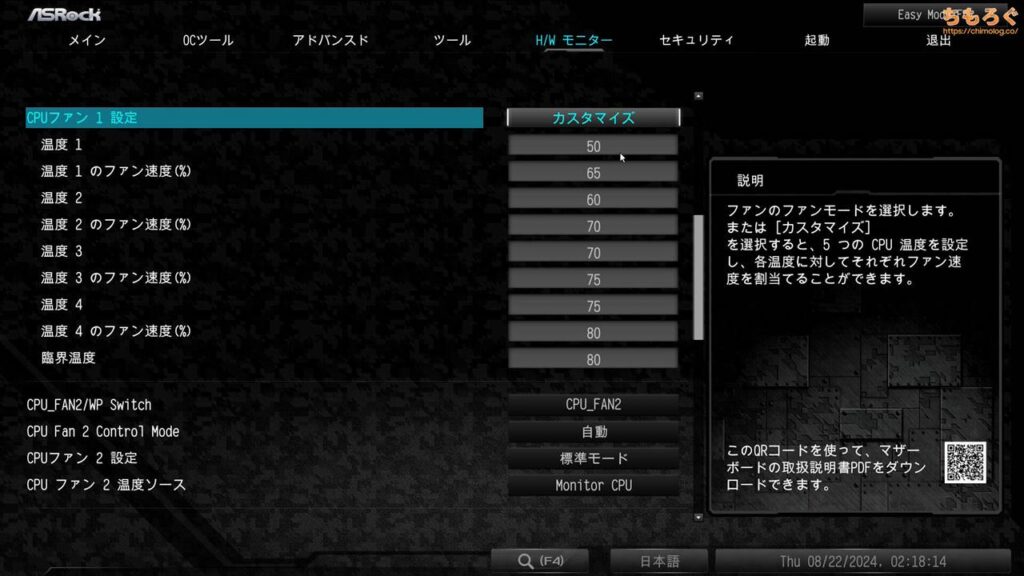
カスタマイズモードに変更すると、ファンカーブを任意の数値に書き換えられます。
動作音を静かにしたいなら「温度4のファン速度:50」など、最大値を低く設定するだけです。
もちろん、低くするほどCPUの冷却性能が落ちてしまい、サーマルスロットリング(CPUの温度制限)に引っかかる可能性が高くなります。
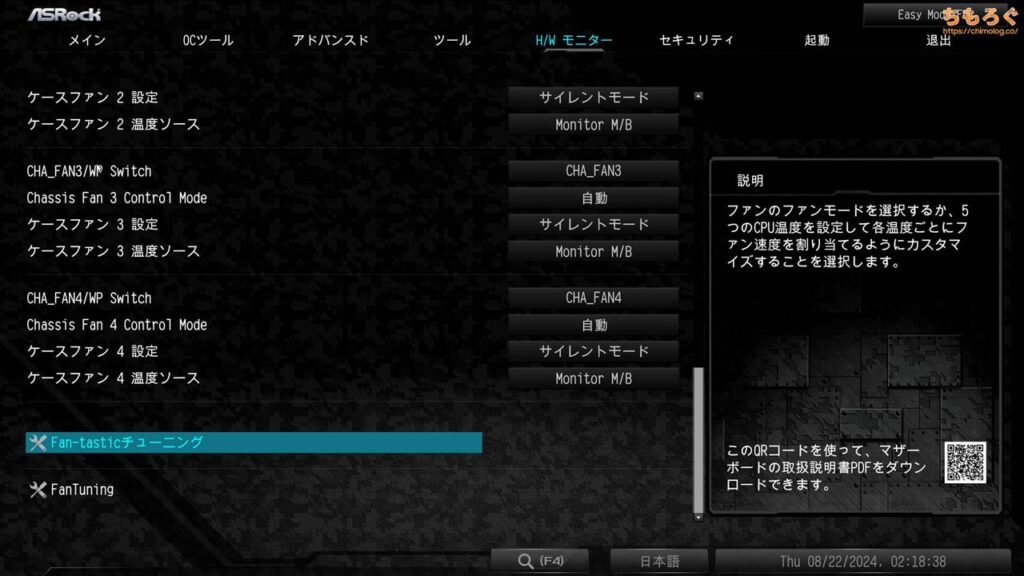
ファンカーブを視覚的に設定したい場合は、一番下までスクロールして「Fan-tasticチューニング」を開きます。

視覚的にファンカーブを調整できます。
マウスでポイントをクリックして、自由自在に好みのファンカーブに書き換え可能です。
AMD Ryzenの自動オーバークロック機能「PBO(Precision Boost Overdrive)」を有効化します。
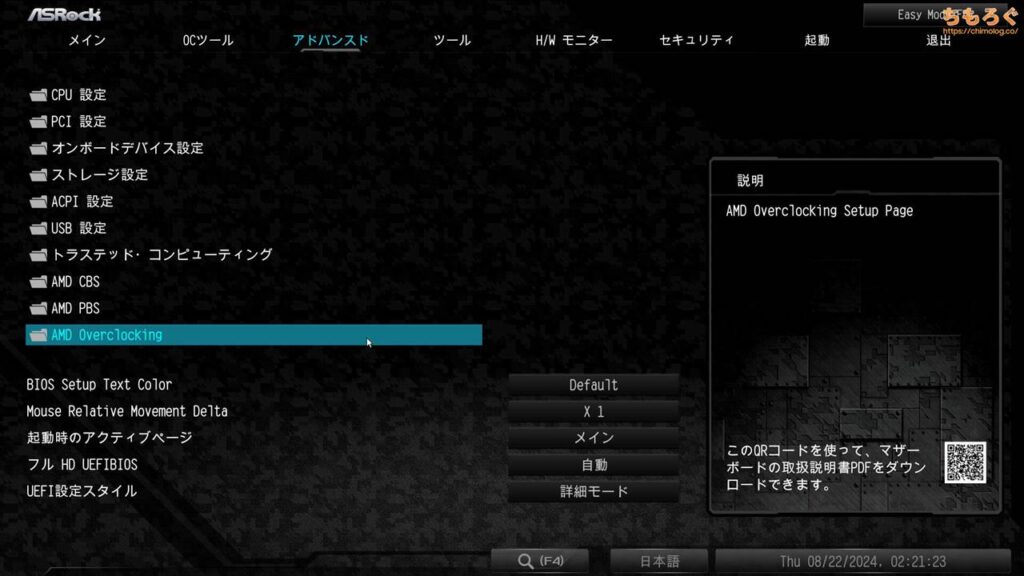
「アドバンスド」タブからAMD Overclokingを開きます。
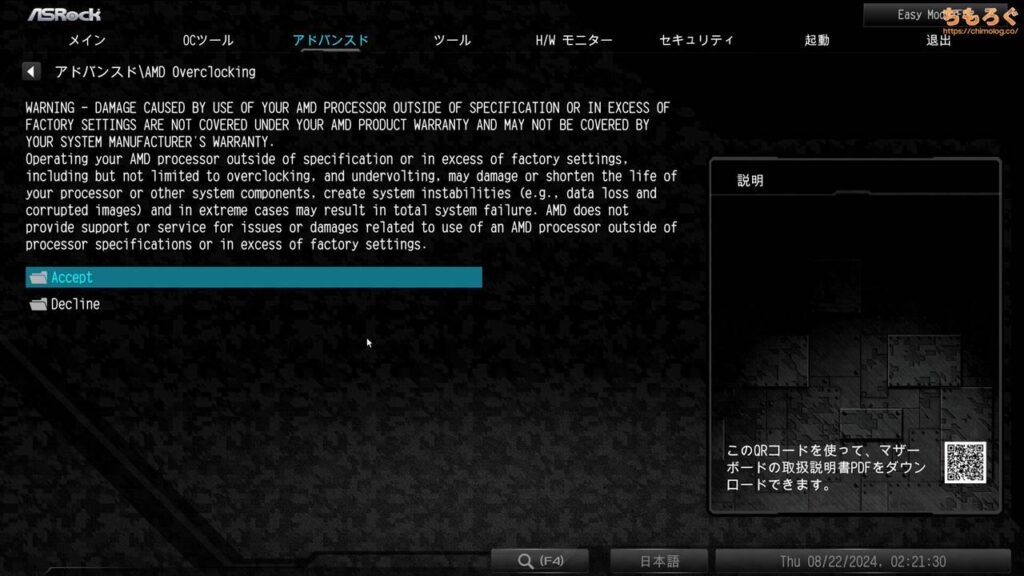
警告文が表示されます。リスクを承知でPBOに挑むなら「Accept」、定格で安心安全運用なら「Decline」でお戻りください。
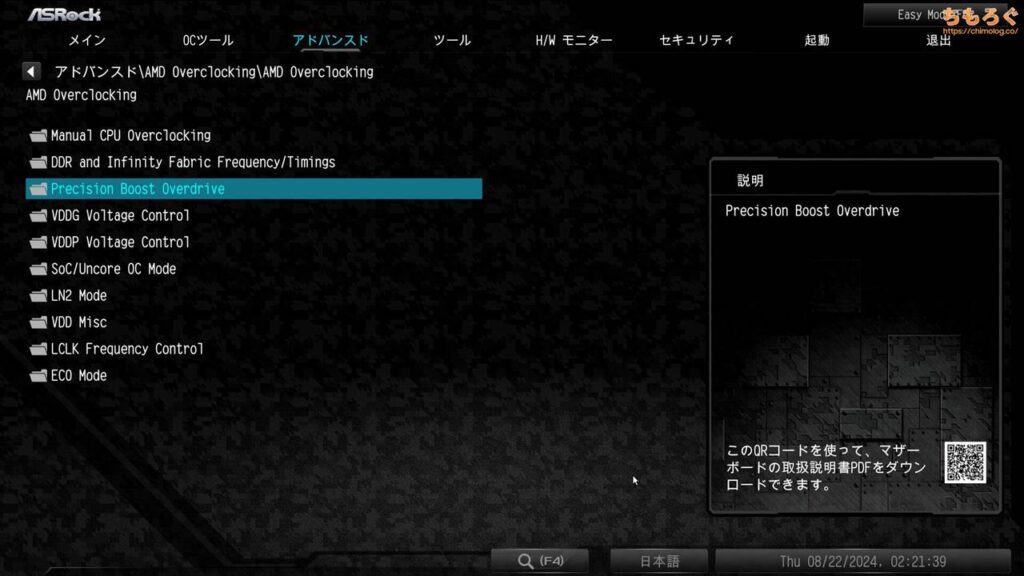
Acceptで詳細な設定画面が開きます。Precision Boost Overdriveをクリック。
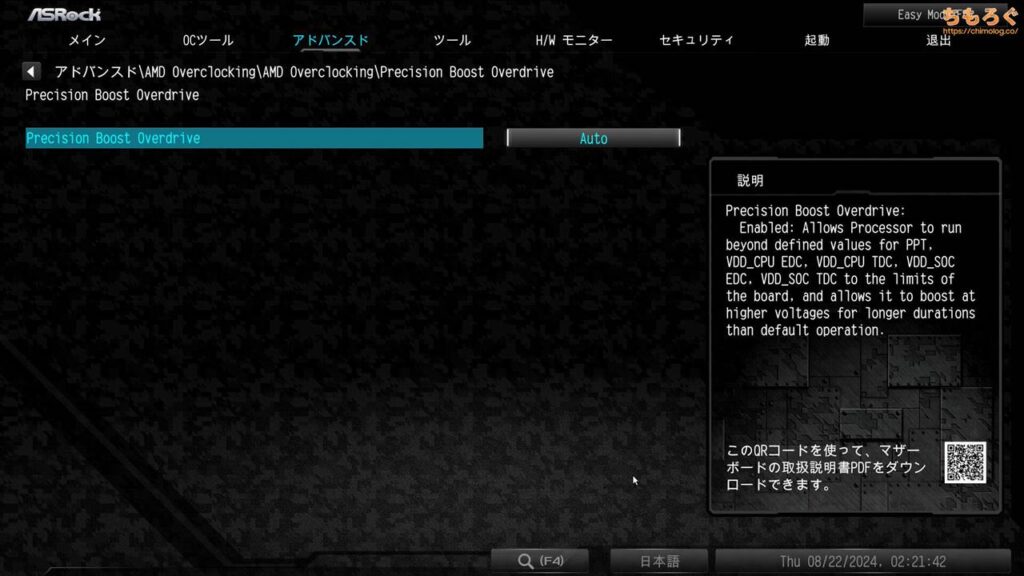
Autoモードだと何も表示されません。
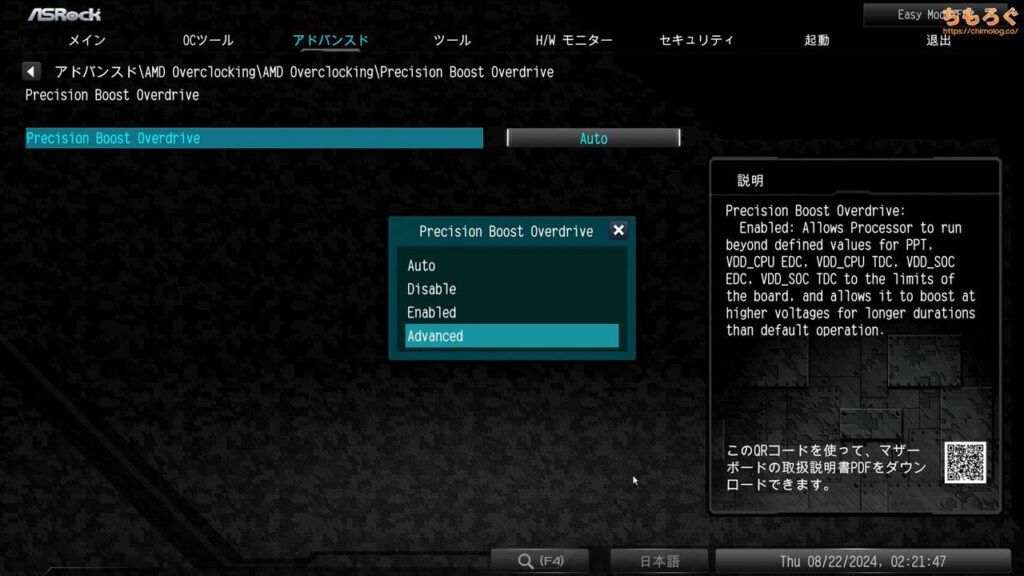
Advancedモードに変更。
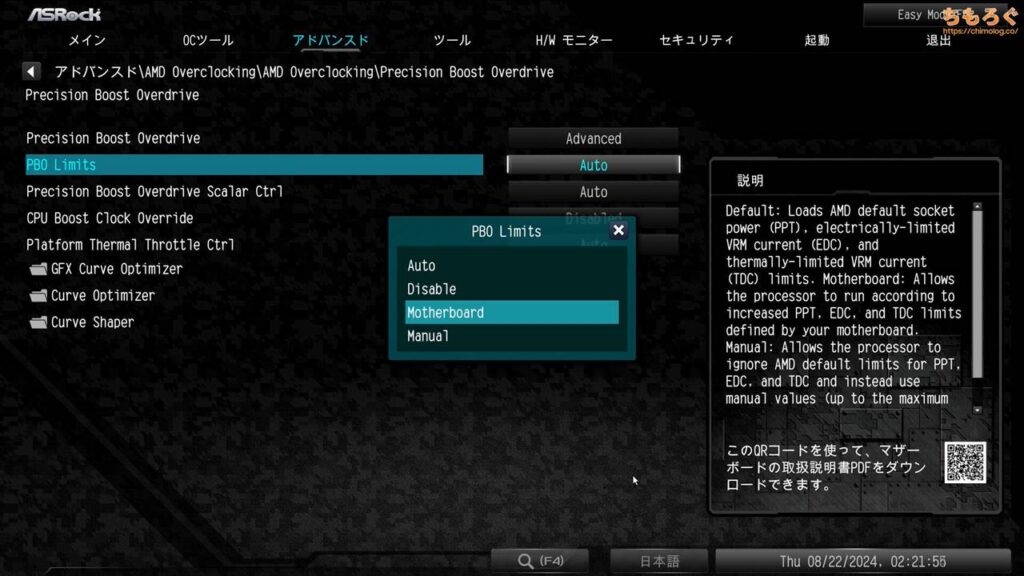
設定項目が増えます。PBO Limitsを「Motherboard」に変更します。
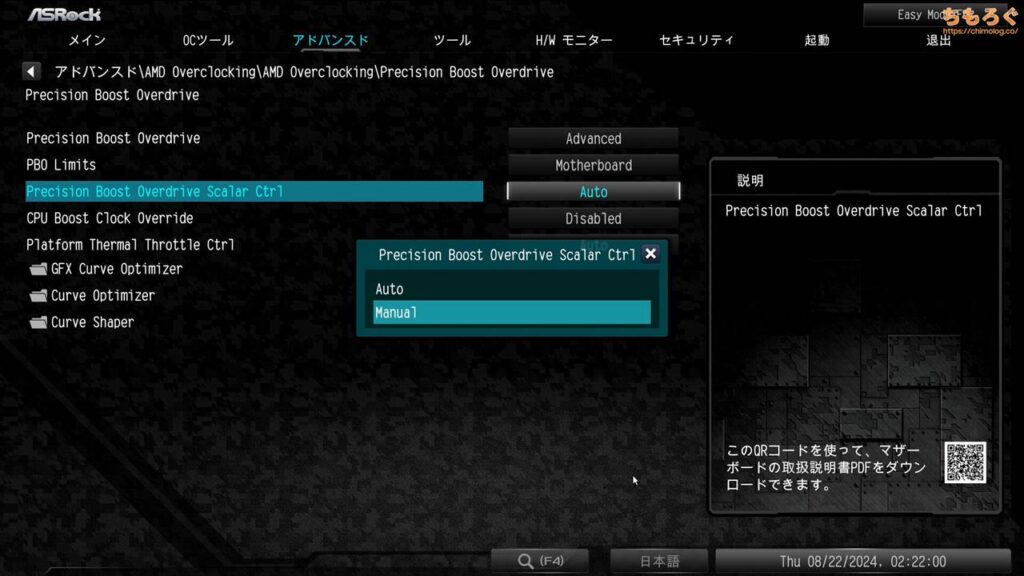
Precision Boost Overdrive Scaler Ctrlを「Manual」に変更。
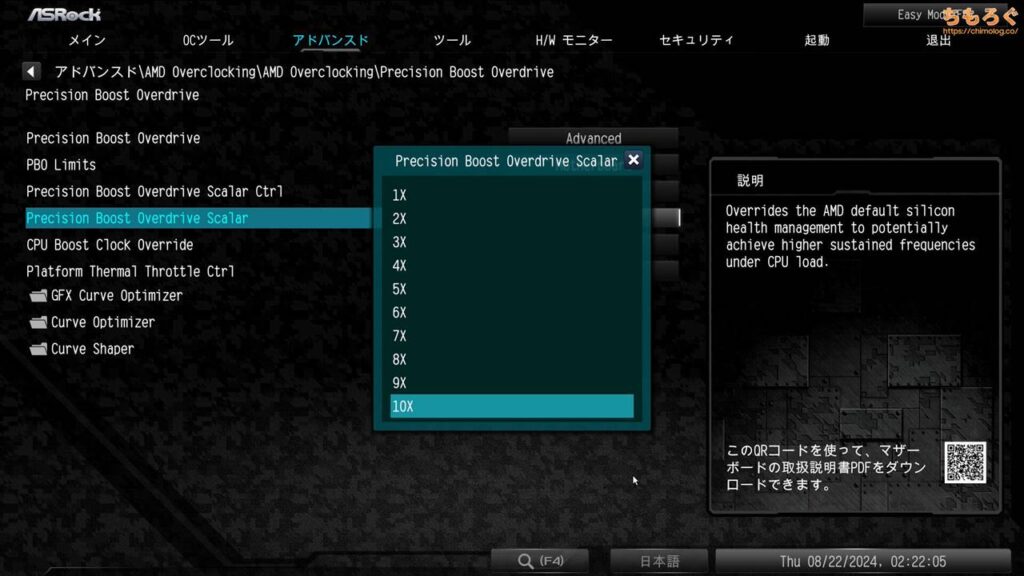
「7X」~「10X」を選択します。
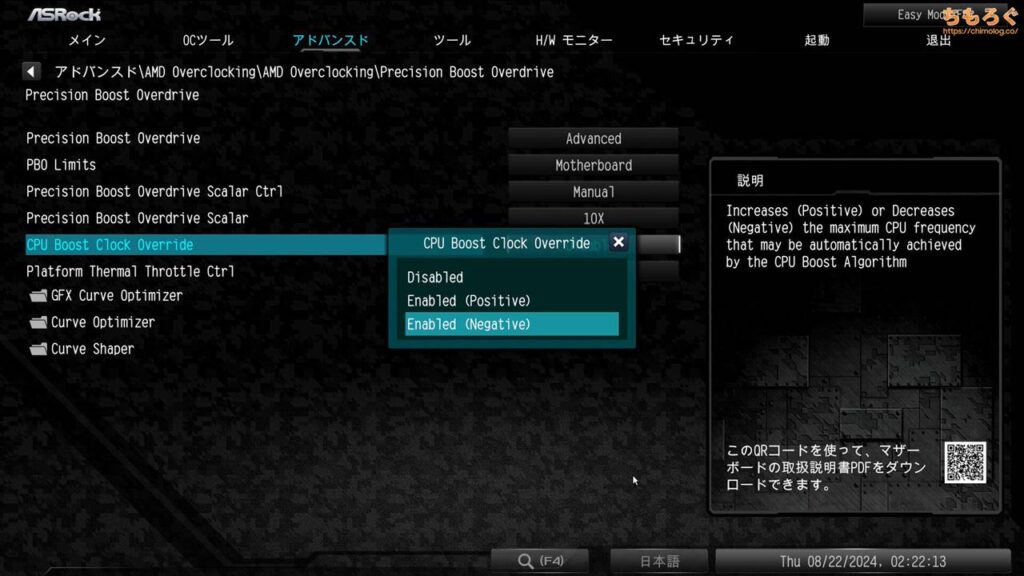
CPU Boost Clock Overrideを「Enabled(Positive)」に変更します。
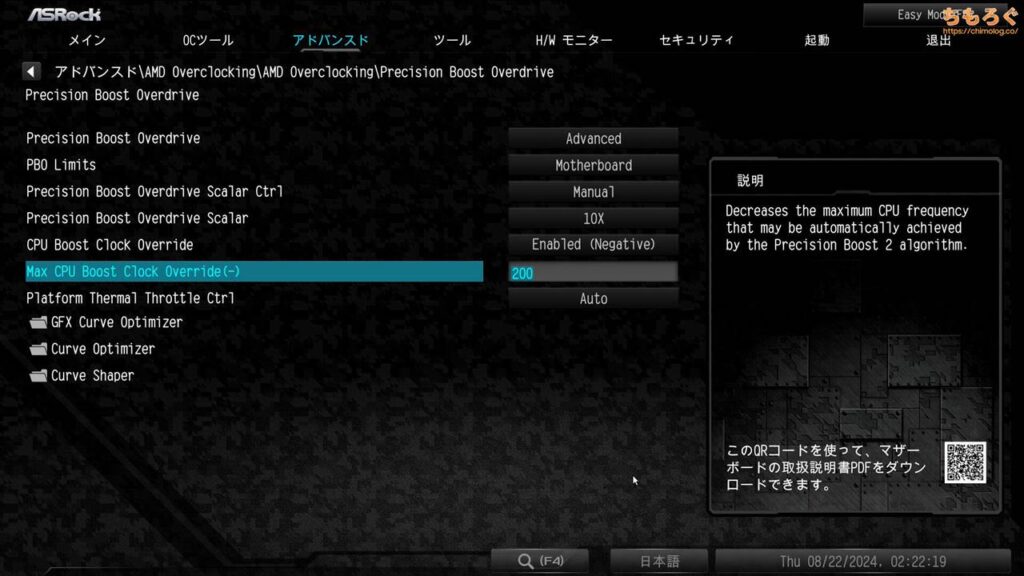
Max CPU Boost Clock Override(+)を「100」か「200」にセット。
冷却性能に余裕があれば、ブーストクロックを入力した数値分、自動的に引き上げる設定です。「200」なら最大クロックが+200 MHz(+0.2 GHz)です。
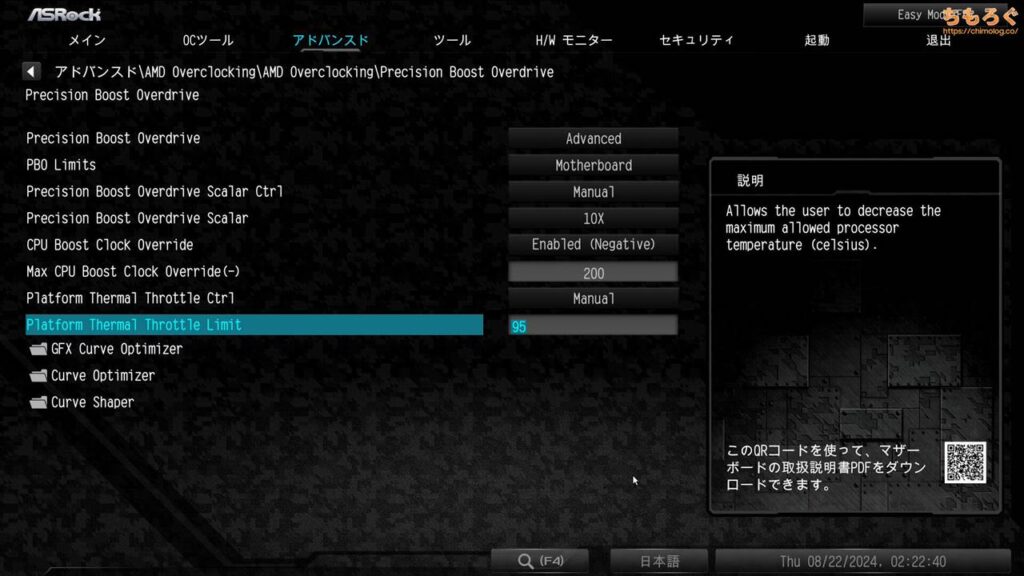
Platform Thermal Throttle Ctrlは、熱保護(サーマルスロットリング)のトリガー温度を変更できます。
AMD Ryzen 7000(9000)はデフォルトで95℃、X3Dモデルは89℃に設定されています。
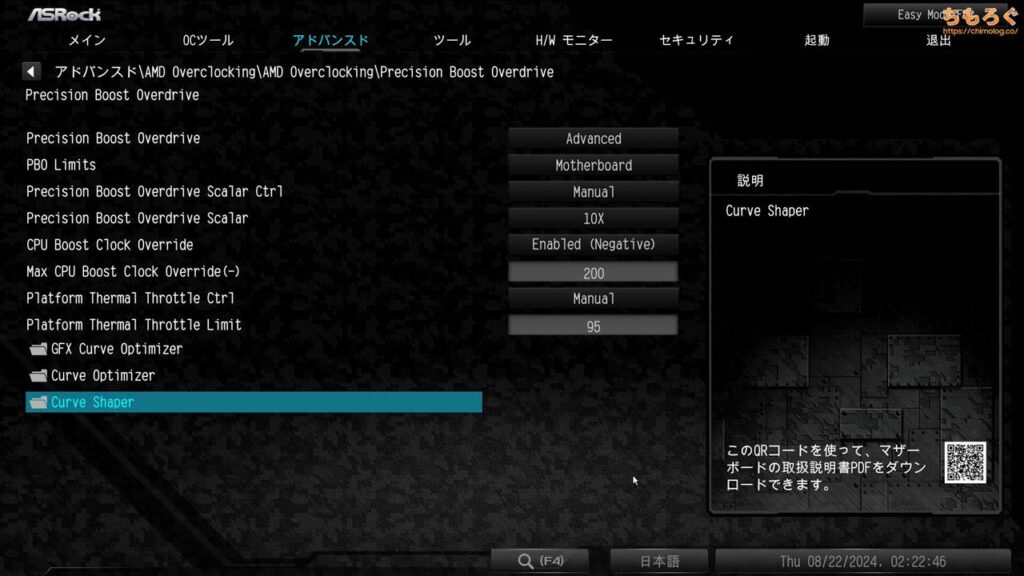
動作クロックごとに細かく電圧や温度を制御したいマニアな方は、「Curve Optimizer」と「Curve Shaper」を使って最適化します。
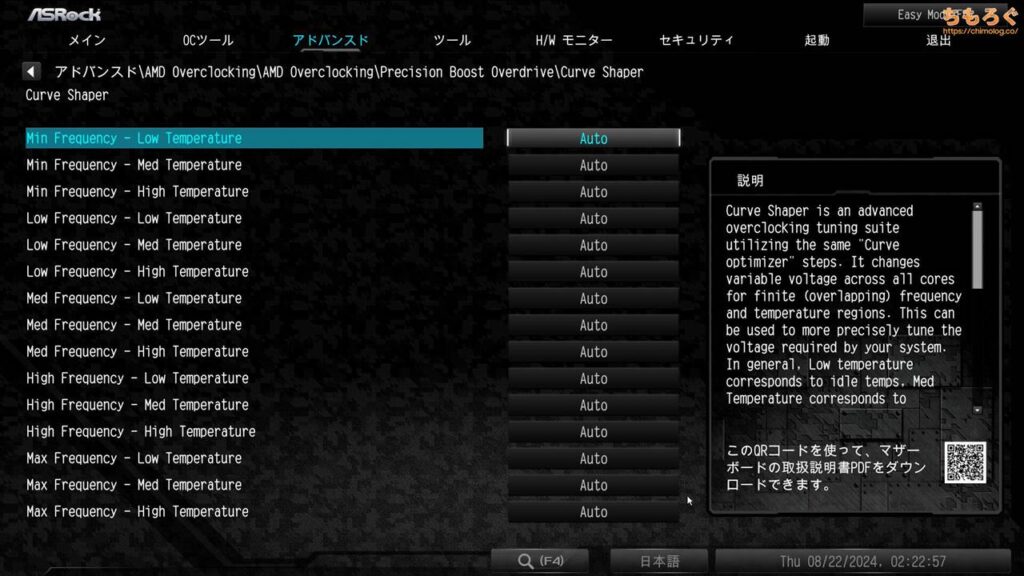
Curve OptimizerとCurve Shaperをうまく使えば、同じ性能を維持したままCPU温度(コア電圧)を下げられる可能性があります。
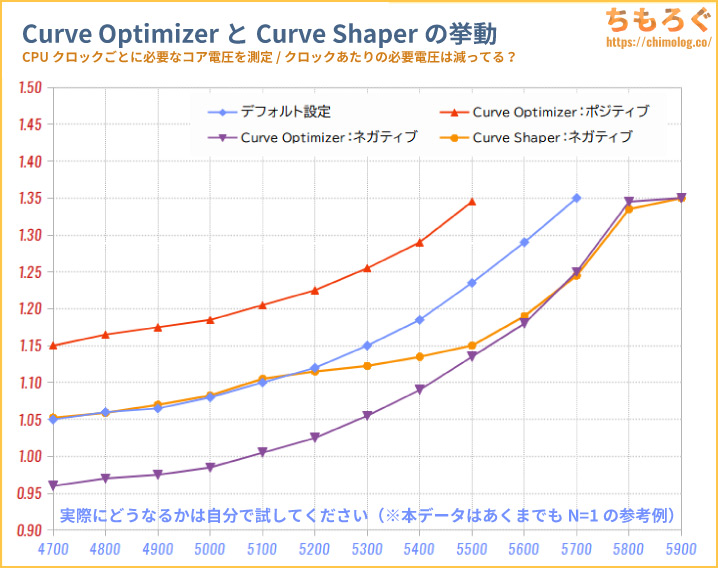
いわゆる「低電圧化(Undervolting)」と呼ばれるテクニックです。
AMD Ryzen 9000(Zen5)シリーズから提供されるCurve Shaperは、Curve Optimizerよりも強力な効果がありそうです。
2つの最適化機能を組み合わせて、安定性を改善した柔軟な低電圧化プロファイルを作成できる可能性を感じます。
たとえばCurve Optimizer:ネガティブだと全クロックに対して一律に電圧が下がりすぎて動作が不安定なとき、Curve Shaperポイントを追加して高クロック時の電圧を少しプラスに補正するなど。
今まで以上に細やかな電圧制御が可能です。もちろん、2つの設定を組み合わせるために複雑性も増しており、他人の設定をそのままコピペしても上手く動くかどうか不確実性も増えています。
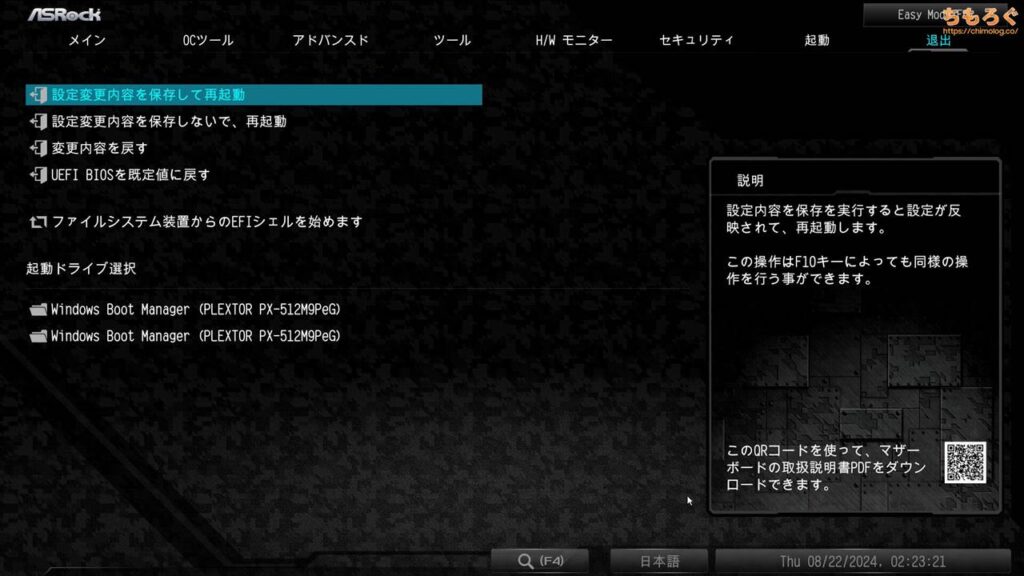
PBOの設定を終えたら、「退出」タブを開きます。
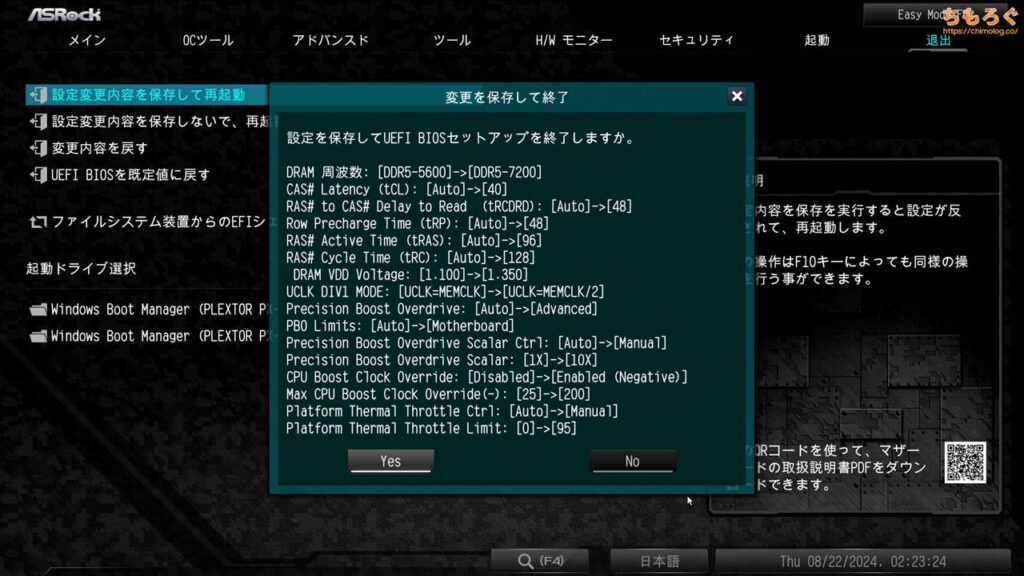
設定変更内容を保存して再起動です。
AMD Ryzen 7000(AMD Ryzen 9000)シリーズのメモリオーバークロックを軽く紹介します。
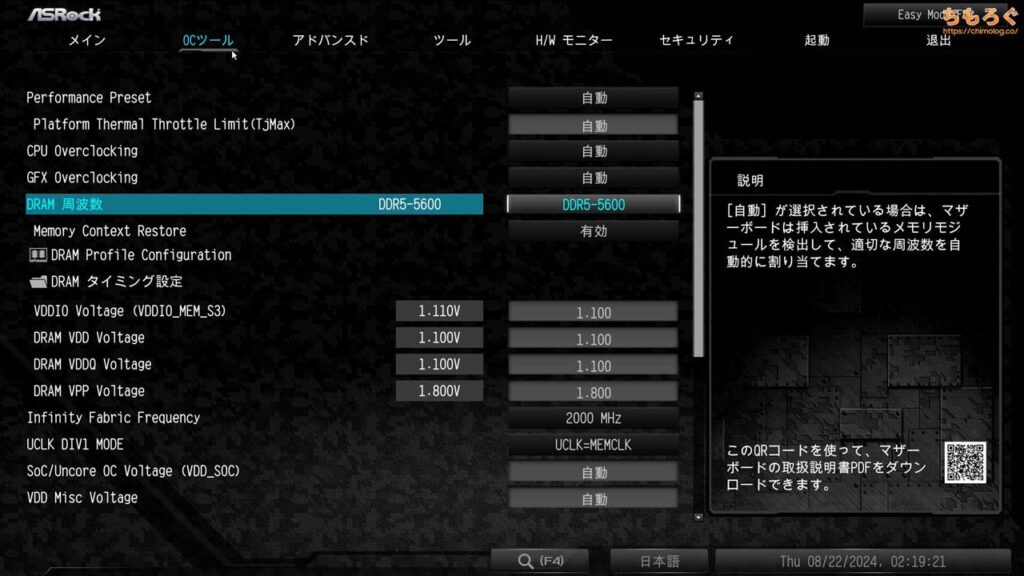
「OCツール」から、DRAM周波数(MCLK)を変更します。
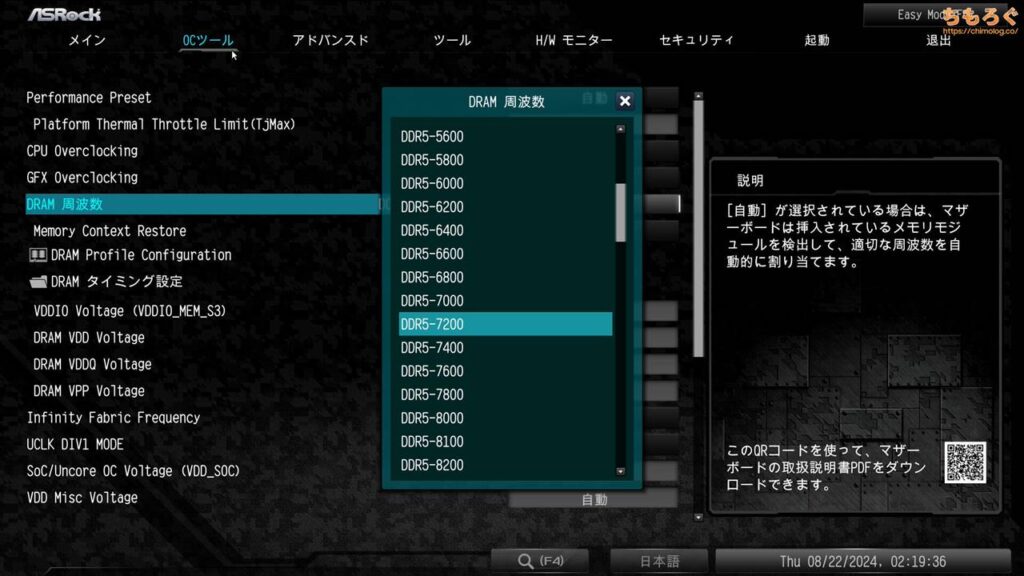
DRAM周波数がズラッと一覧で表示されます。
お試しで、B650 Steel Legendがメーカー公称値に挙げている「DDR5-7200」に設定。
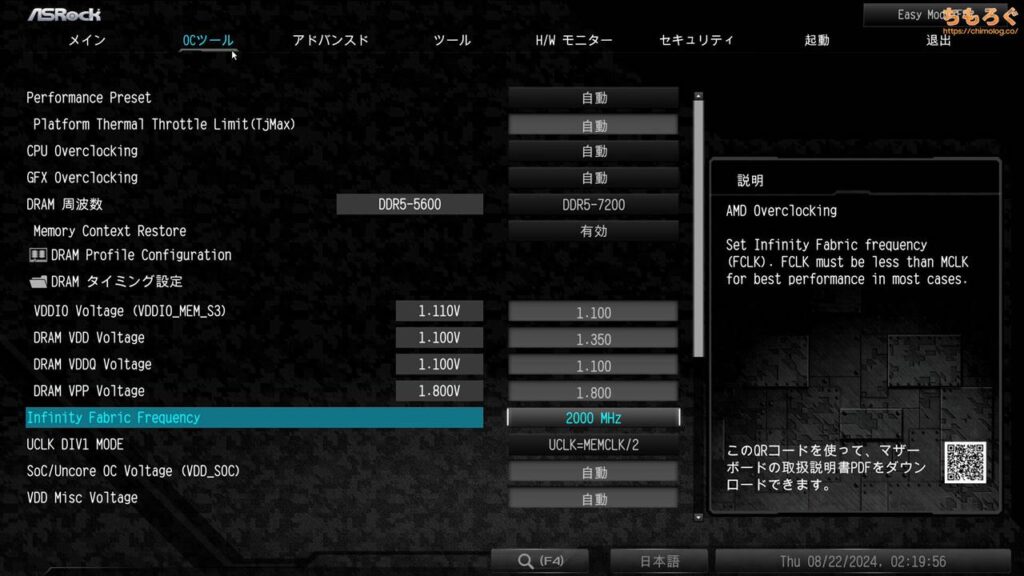
実効性能を落とさないために、Infinity Fabric Frequency(FCLK)を2000 MHzに設定。

AMD Ryzen 9000の場合は2200 MHzまで引き上げられるそうですが、基本的に2000 MHzで十分です。
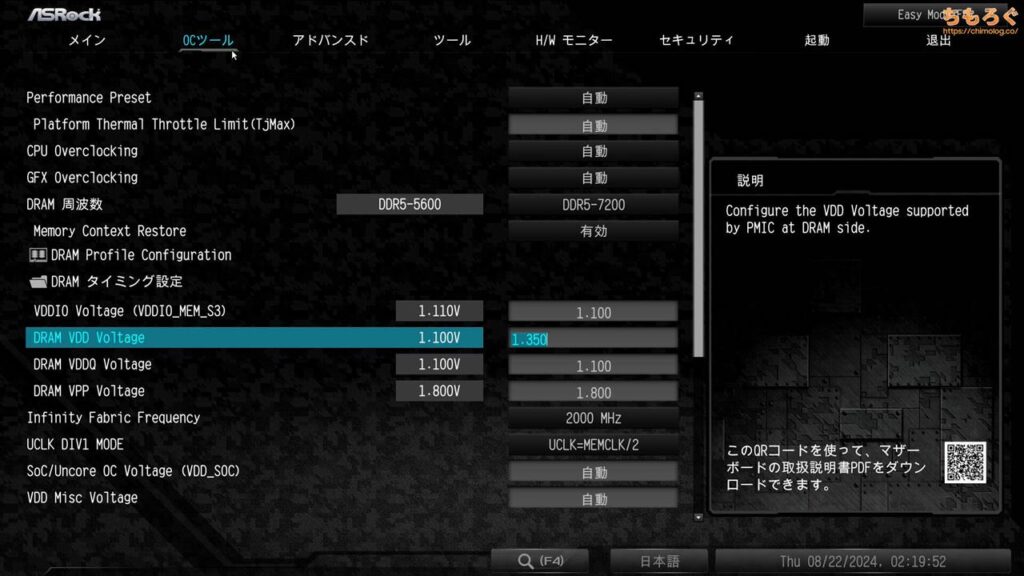
DRAM VDD Voltageを1.30 ~ 1.35 Vに変更します。
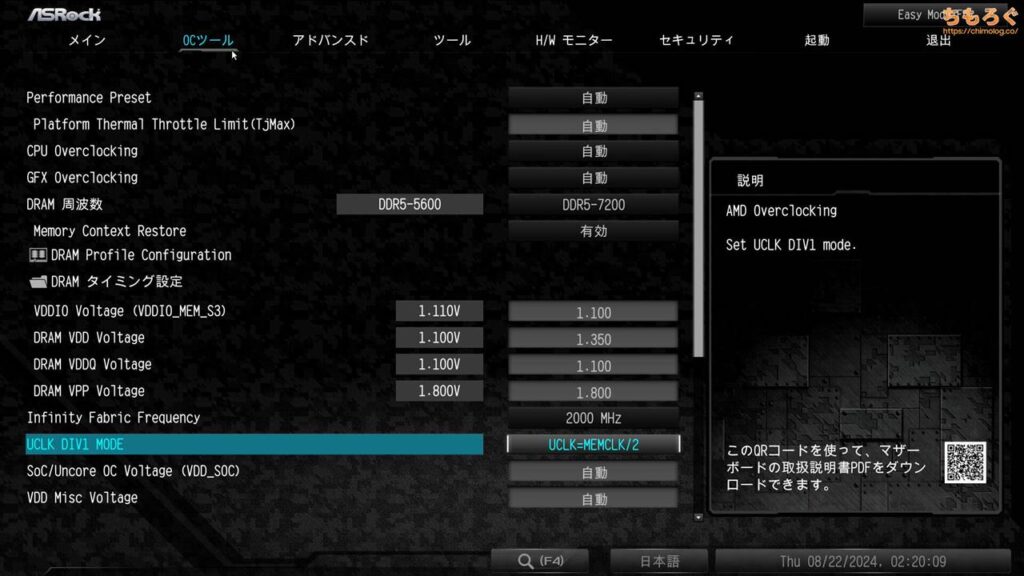
UCLK DIVI MODEを確認します。
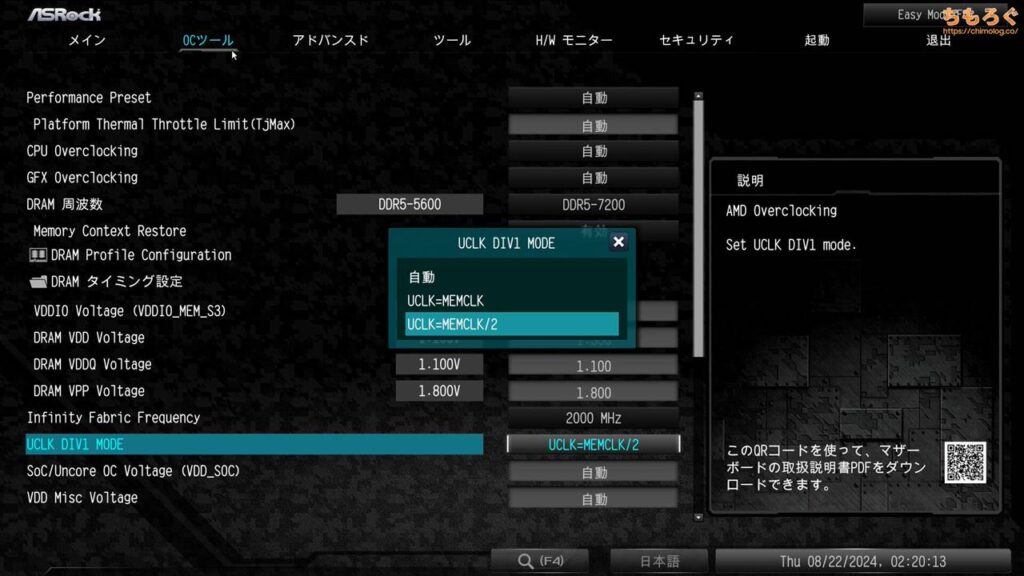
- UCLK = MEMCLK(1:1同期モード)
- UCLK = MEMCLK/2(1:2同期モード)
つまり、メモリクロックとアンコアクロック(CPU内蔵メモリコントローラの周波数)を揃えるかどうかです。
DDR5-5600なら、メモリクロックは2800 MHz(5600 / 2)で、アンコアクロックも2800 MHzに設定すれば無事1:1同期モードとなります。
DDR5-7200なら、メモリクロックは3600 MHz(7200 / 2)で、アンコアクロックも3600 MHzに設定すれば無事1:1同期モードです。
しかし、アンコアクロックを3000 MHz以上にすると安定動作の難易度が大幅に跳ね上がり、CPUの焼損リスクを高めるSoC電圧を盛る必要も出てきます。
2024年時点、AMD Ryzen 7000(9000)のメモリオーバークロックでは、DDR5-6000まで1:1同期モードを。DDR5-6200以上から1:2同期モードを使うと成功率が高いでしょう。
今回はDDR5-7200なのでMEMCLK/2(1:2同期モード)を選択します。
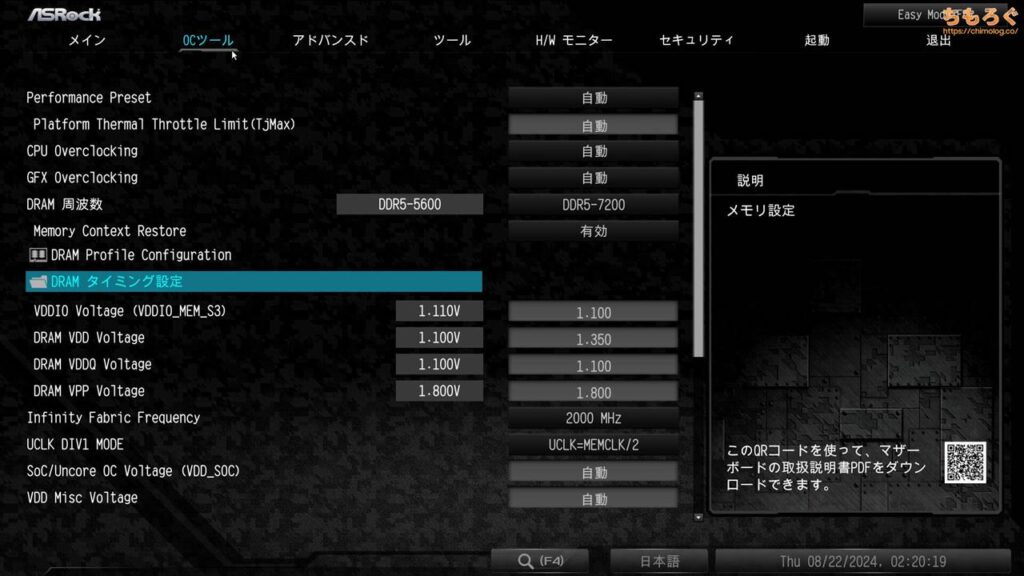
DRAMタイミング設定から、メモリのCL(レイテンシ)を任意に調整できます。

入力する数値は、オーバークロックメモリの仕様表を参考にするとラクです。
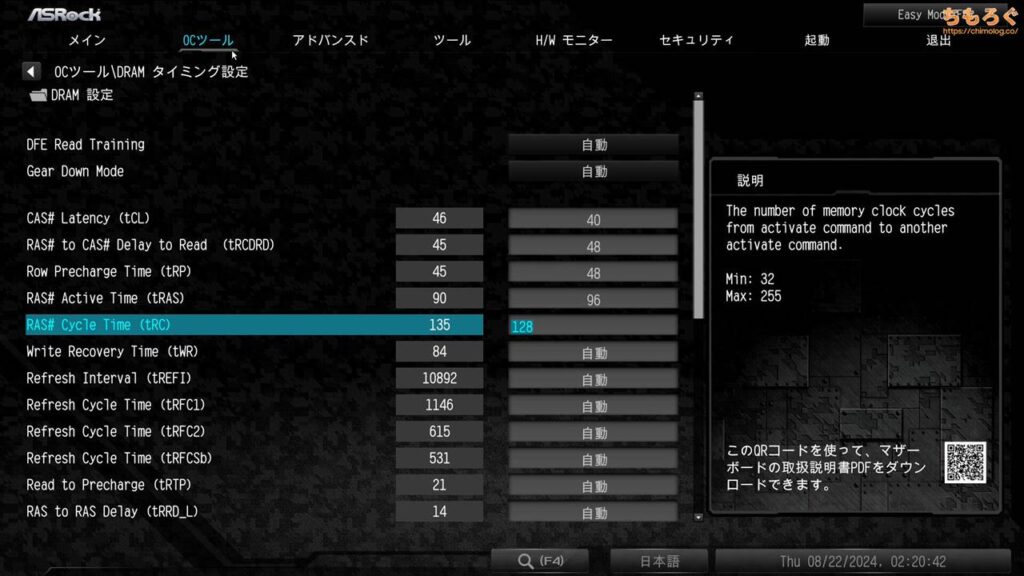
今回はG.SkillのOCメモリだから、仕様表からそのまま「40-48-48-96」をコピペしました。
比較的ゆるい設定です。同じG.Skillでも製品によって「32-38-38-96」など、タイトな設定もあります。
タイトな設定になるほど成功率が下がるので、とりあえずCL40前後のメモリを参考にするといいでしょう。
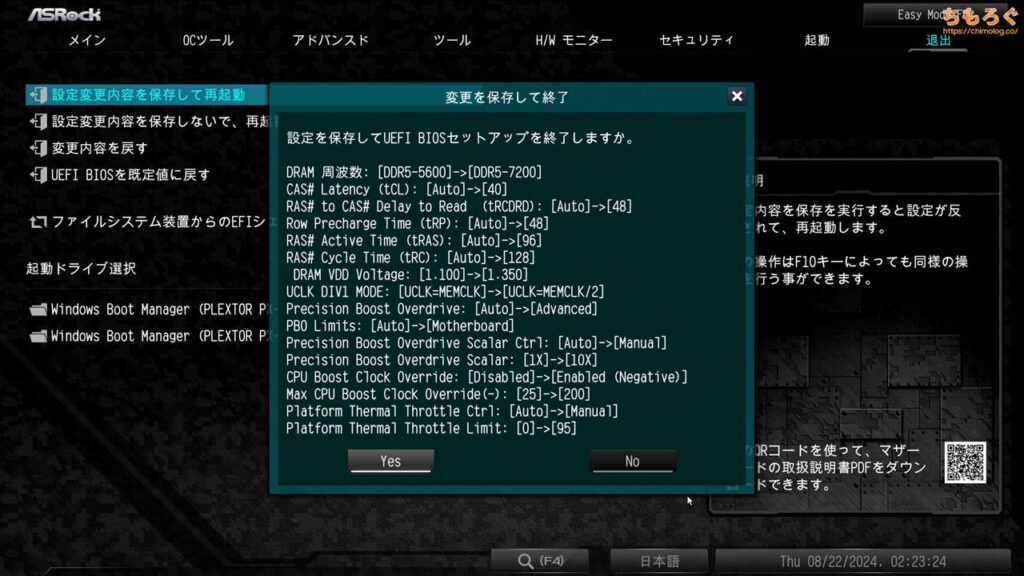
メモリの設定を終えたら、「退出」タブから設定変更内容を保存して再起動です。
およそ1分ほど真っ暗な画面がつづき、メモリトレーニングがうまく通ったらWindowsが起動するはずです。
いつまで経っても起動しないときは、電源ユニットからコンセントを引っこ抜き、マザーボード上のCMOSクリアピン(CLRCMOSヘッダ)に電源スイッチを取り付けて10秒以上長押しします。
コンセントをもとに戻して再び起動してから、メモリの設定をゆるめに変更します。


ASRock B650 Steel Legend WiFiの性能を検証
ベンチマーク環境について

| テスト環境 | |
|---|---|
| AMD Ryzen 9 9950X16コア32スレッド | |
| NZXT X63280 mm簡易水冷ユニット | |
| ASRock B650 Steel Legend WiFi 検証時のBIOSは「3.06」 | |
| DDR5-8000 24 GB x2使用メモリ「G.Skill Trident Z5 RGB」 | |
| RTX 4090 24 GB | |
| NVMe SSD 1 TB | |
| 850 W(80+ Platnium)使用モデル「Corsair HX850i」 | |
| Windows 11 Pro検証時のバージョンは「22H2」 | |
| ドライバ | NVIDIA 551.86 |
| ディスプレイ | 3840 x 2160@144 Hz使用モデル「INNOCN 32M2V」 |
以上のテストスペックにて、ASRock B650 Steel Legend WiFiの性能を検証します。CPUは「AMD Ryzen 9 9950X(16コア)」を使います。
電力設定はマザーボードのデフォルト設定を使用します。PPT:200 Wで、CPU本体が約160 W前後で動作します。
メモリの設定も特に記載がなければ、デフォルト設定(JEDEC準拠の定格DDR5-5600 / 1:1同期モード)です。

マザーボードの検証用に使う「AMD Ryzen 9 9950X」を、AMD Japan様(@amdjapan)に提供していただきました。
提供にあたって特にこれといった内容の指定は入っていません。タイトル画像に製品ロゴマークの挿入だけを要求され、記事の内容に対する制限はまったく無かったです。
グラフィックボードを「Radeon RX 7900 XTX」に、メモリは「DDR5-6000(EXPO)」を使って、などなど指定が入るかと思いきや何もなくてホッとしました。
M.2スロットとUSBポートの性能
ASRock B650 Steel Legend WiFiのM.2スロットとUSBポートの実効速度をテストします。
| I/Oインターフェイスの実効速度※画像はクリックで拡大します | |
|---|---|
 | M.2スロット(Gen5)検証SSDは「Crucial T700 1TB」 |
 | USB 20 Gbps(Type-C)検証SSDは「SK Platinum P41」 |
CPUに直結しているM.2_1スロット(最大PCIe 5.0 x4)を「Crucial T700(1 TB)」でテストした結果、最大で11700 MB/s前後の性能を出せています。本当にGen5対応M.2スロットです。
リアパネル(背面ポート)にあるUSB 20 Gbps(Type-C)ポートは、「SK Hynix Platinum P41(NVMe)」で2000 MB/sを超える性能を確認、おおむね規格通りの性能です。
動いて当然なのでスクリーンショットは省略しますが、USB 10 Gbps(Type-A)とUSB 5 Gbps(Type-A)もそれぞれ規格上限の性能を確認しています。
有線LANとWi-Fiの性能
| テスト結果 | 有線LAN | Wi-Fi |
|---|---|---|
| テスト結果※クリックで拡大 | 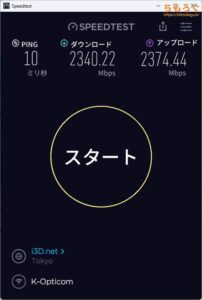 | 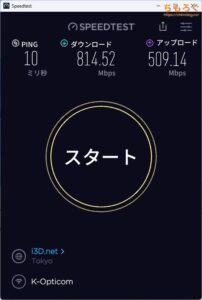 |
| 搭載チップ | RTL8125BG(2.5G) | MediaTek RZ616(Wi-Fi 6E) |
| PING(遅延) | 9.67 ミリ秒 | 9.89 ミリ秒 |
| ダウンロード速度 | 2340 Mbps | 814 Mbps |
| アップロード速度 | 2374 Mbps | 509 Mbps |
| 理論値リンクアップ速度 | 2500 Mbps | 1201 Mbps |
安定して下りで8000 Mbps、上りで3000 Mbps程度を出せる光回線「eo光10G(レビュー)」を使って、オンボードLANの通信速度をベンチマークしました。
有線LANポート(RTL8125BG)でほぼ理論値に近い2370 Mbps前後を、Wi-Fi 6E(RZ616)※で理論値の75%近い800 Mbps前後まで確認できます。
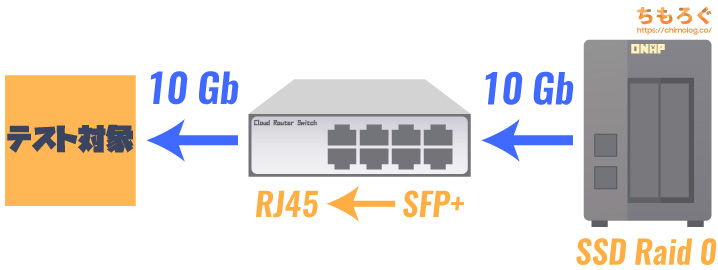
次はLAN内の通信速度を実測ベンチマークします。
最大700 MB/s(5600 Mbps)ほどの速度を出せる「SSD NAS」とテスト対象のオンボードLANを、Mikrotik製の10G対応スイッチングハブでつないで通信速度を検証します。
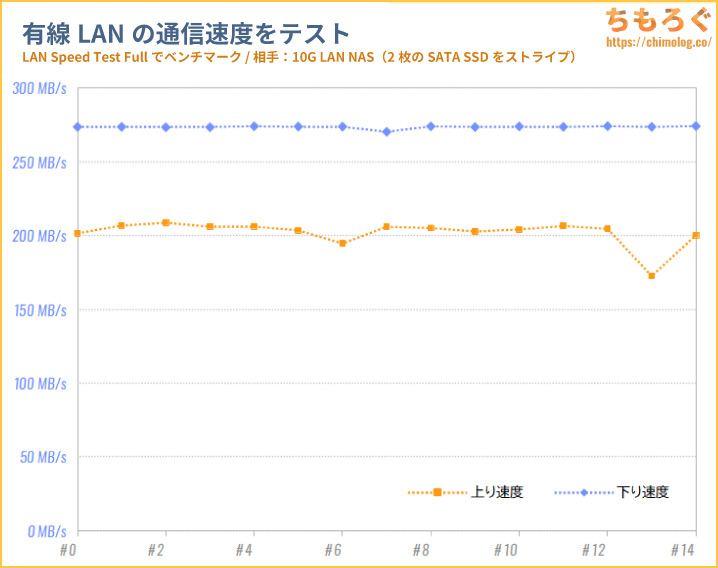
「RTL8125BG(2.5G LAN)」の性能は、ダウンロード(下り)が平均274 MB/s、アップロード(上り)が平均202 MB/sです。
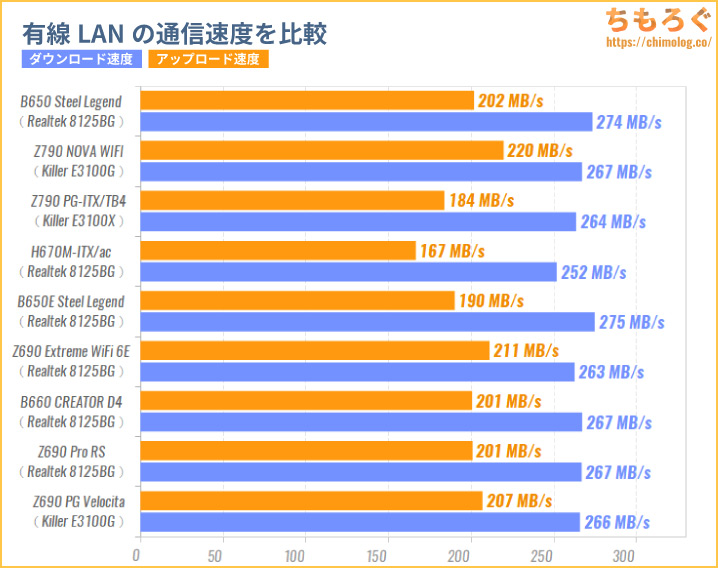
他のマザーボード(2.5G LAN)と比較したグラフです。ダウンロード速度でほぼ横並び、アップロード速度も同等クラスです。
オンボードオーディオの音質
音質特性を評価するソフトウェア「RMAA(version 6.4.5)」と業務用のオーディオインターフェース「RME ADI-2 Pro」を用いて、オンボードオーディオの音質特性をテストします。
- 使用ソフト:RMAA(version 6.4.5)
- 測定機材:RME ADI-2 Pro(AK4493版)
- サンプリングモード:24-bit / 192 kHz
| テスト対象 | 出力 | 入力 |
|---|---|---|
| DAC(出力性能)デジタル → アナログ変換 | テスト対象のヘッドホン端子(3.5 mm) | RME ADI-2 Proアナログ入力(XLR in) |
| ADC(入力性能)アナログ → デジタル変換 | RME ADI-2 Proヘッドホン端子(TRS out) | テスト対象のマイク端子(3.5 mm) |
RME ADI-2 Proの出力が最大 -115 ~ -113 dB程度まで、入力側で最大 -117 dBまで測定可能です。マザーボードの内蔵オーディオでRME ADI-2 Proを超えるのは極めて困難と考えているので、(理論上)これ1台でほぼすべてのマザーボードを測定できます。
なお、RMAAを使って得られたデータと実際の主観的な音質が相関するかと言われると・・・やや懐疑的です。高音質を評価するための手段ではなく、破綻していて最低限のラインに達してすらいないかどうかをチェックする基準と考えたほうがしっくり来ます。
B650 Steel Legendのオンボードオーディオ「Realtek ALC 4082」の音質特性は文句なしです。
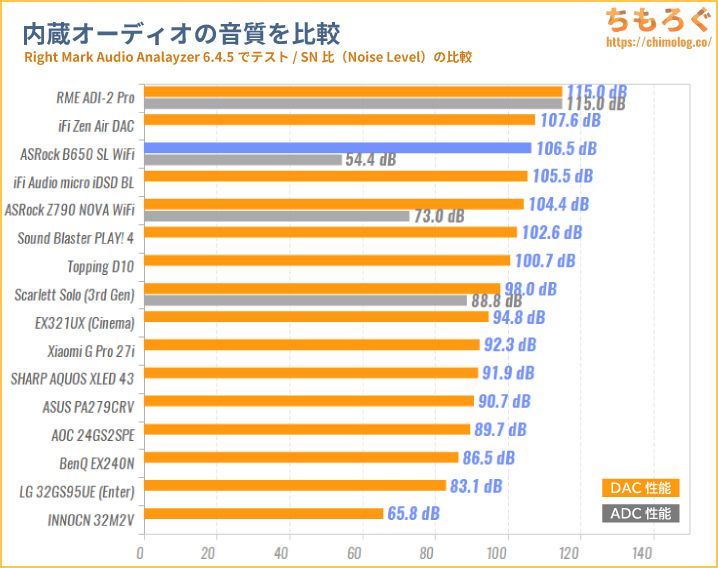
ほぼ完全にフラットな周波数特性、(実用上は割りと十分な気がしている)100 dB超えのSN比とダイナミックレンジ、非常に低く抑えられたTHDとIMDノイズを実現しています。
特性だけならUSBタイプの外付けDACに負けない性能です。
一方、マイク入力の音質がややイマイチ。SN比があまり高くなく、マイクの音量を上げるとTHDとIMDノイズが大きく悪化します。
非常に鳴らしにくい定評があるSennheiser HD650で聴いてみた。
オペアンプが省略された内蔵オーディオですが、ふつうに十分な音量を取り出せます。大きな音量でもビビリ音やノイズが聞こえません。
低音域もそこそこ鳴っているし、解像度もそれなりに高くクリアな音質。音質にこだわりがない一般人なら、そのまま使っていける音質です。

CPUとGPUベンチマークの結果
| CPUベンチマーク | スコア |
|---|---|
| Cinebench R23マルチスレッド | 41074 cb |
| Cinebench R23シングルスレッド | 2181 cb |
| 3DMark Fire StrikePhysics Score | 50334 |
| mozilla krakenJava Scriptの処理速度 | 295.9 ms |
| Handbrake動画エンコード(H.264 1080p) | 200.5 fps |
| Handbrake動画エンコード(MKV 1080p) | 45.1 fps |
| y-cruncher 2.5b円周率の計算(25億桁) | 47.80 s |
マザーボード側の設定をそのまま変えず、デフォルト設定でRyzen 9 9950Xの動作状況をチェック。
シングルスレッド性能とマルチスレッド性能、どちらも問題なく定格どおりの性能を引き出せています。
| ベンチマーク | 結果 | 画像※クリックで画像拡大します |
|---|---|---|
| 3DMark Fire Strike | 75394 | 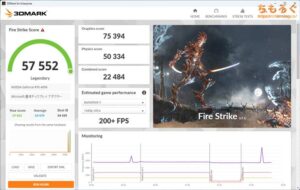 |
| 3DMark Port Royal | 25808 |  |
| 3DMark Steel Nomad | 9238 | 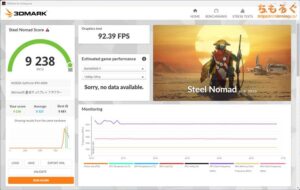 |
| 3DMark Speed Way | 10148 | 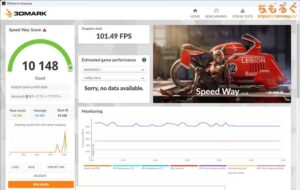 |
| FINAL FANTASY 14最高品質 : 1920×1080 | 33658255.7 fps |  |
ハイエンドグラボ「RTX 4090 24GB」でゲーム向けベンチマークをチェック。特に目立った性能低下など問題は見られず、安定した動作です。
オーバークロックメモリの動作検証

DDR5-8000(CL40)対応のオーバークロックメモリを使って、マザーボードのメモリ互換性を検証します。
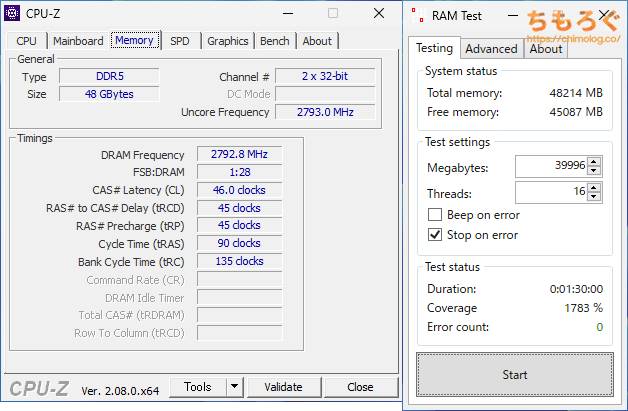
JEDEC準拠のDDR5-5600(定格クロック)は、メモリクロック(MCLK)とアンコアクロック(UCLK)の1:1同期モードで安定性テストをパスします。
Karhu RAM Testでカバー率1000%超の安定性です。メモリの実効スループット(帯域幅)は約50.0 GB/sを記録します。
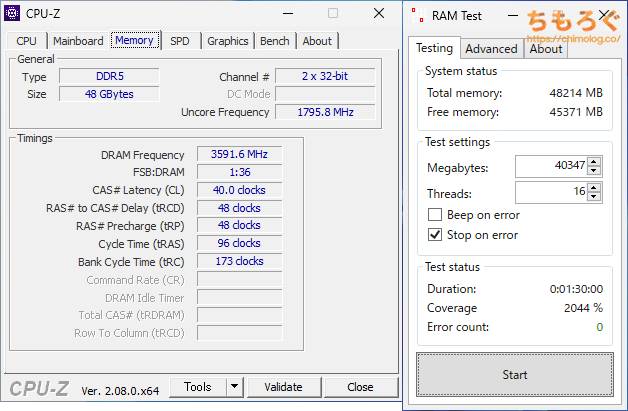
B650 Steel Legendが製品ページでアピールする「メモリクロック:7200+(OC)」を確認します。
手動設定でDDR5-7200に引き上げたところ、1:1同期モードはブートすらしなかったです。1:2同期モード(MCLK / 2)なら、すんなりと安定性テストをパスします。
Karhu RAM Testでカバー率1000%超の安定性です。メモリの実効スループット(帯域幅)は約59.8 GB/sを記録します。
一応、メーカー公称値どおりのメモリクロックを確認できて良かったです。
| OC設定 | MCLK | UCLK | FCLK | VDDIO_Mem | Boot | SiSoft | RAM Test |
|---|---|---|---|---|---|---|---|
| JEDEC | 5600 | 2800 | 2000 | 1.10 V | OK | 50.00 GB/s |
|
| Manual | 6000 | 3000 | 2000 | 1.20 V | OK | 50.33 GB/s |
|
| Manual | 6200 | 3100 | 2067 | 1.35 V | OK | 54.28 GB/s |
|
| Manual | 6400 | 3200 | 2000 | 1.35 V | OK |
| Fail |
| Manual | 6400 | 3200 | 2100 | 1.35 V | OK |
| Fail |
| Manual | 7200 | 1800 | 2000 | 1.35 V | OK | 59.76 GB/s |
|
MCLK:メモリクロック / UCLK:アンコアクロック / FCLK:内蔵IF「Infinity Fabric」の動作クロック / VDDIO_Mem:メモリ電圧 / SiSoft:メモリ帯域幅ベンチマーク(Sandra Benchmark)/ RAM Test:メモリ安定性ベンチマーク(Karhu RAM Test)
参考までに、DDR5-6000~6400を1:1同期モードで動かせるか検証したものの、Windowsの起動と帯域幅ベンチマーク(SiSoft)がやっとです。
Karhu RAM Testを始めると7%でエラーが出てWindowsの挙動がおかしくなり、その後BSOD(ブルースクリーン)で勝手に再起動します。
VRMフェーズの温度テスト

- #1:VRMフェーズ回路(中央)
- #2:VRMフェーズ回路(下部)
- #3:VRMフェーズ回路(上部)
- #4:気温
4チャンネル温度ロガーと、オメガエンジニアリング製のK熱電対センサー(接着タイプ)を組み合わせて、マザーボードのVRMフェーズ温度を実測します。
VRM温度テストに使うベンチマークソフトは「Cinebench R23(30分モード)」です。30分にわたって安定してCPU使用率が100%に張り付き、ストレステストに使いやすいので温度テストに採用してます。
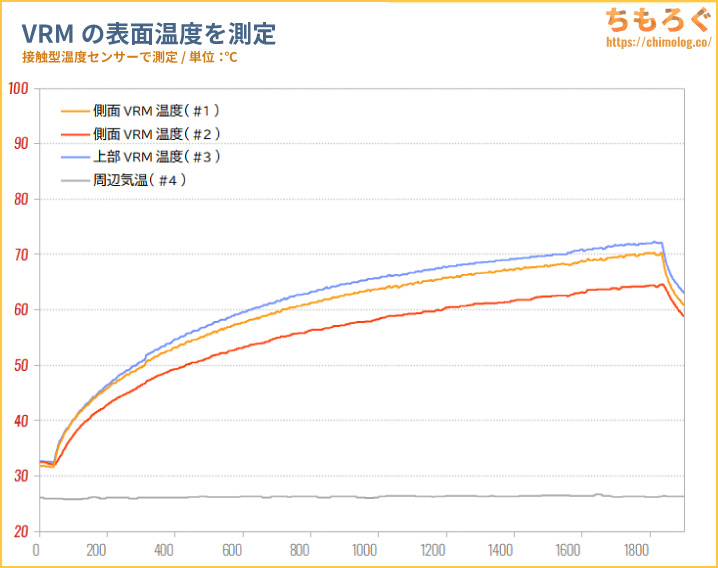
Ryzen 9 9950Xをデフォルト設定(PPT:200 W)で動かして、VRMフェーズ回路にがっつり負荷をかけた温度グラフです。
| VRMフェーズ温度 | 最大 | 平均 |
|---|---|---|
| #1:VRMフェーズ回路(中央) | 70.3 ℃ | 59.8 ℃ |
| #2:VRMフェーズ回路(下部) | 64.6 ℃ | 55.3 ℃ |
| #3:VRMフェーズ回路(上部) | 72.3 ℃ | 61.5 ℃ |
| #4:周辺気温 | 26.7 ℃ | 26.2 ℃ |
| 設定 | デフォルト(PPT:200 W) | |
テスト時のパッケージ消費電力が平均193 W(CPUは平均162 W)です。約200 W近い負荷が30分に渡ってかかり続けても、70℃前後で温度がゆるやかに飽和します。
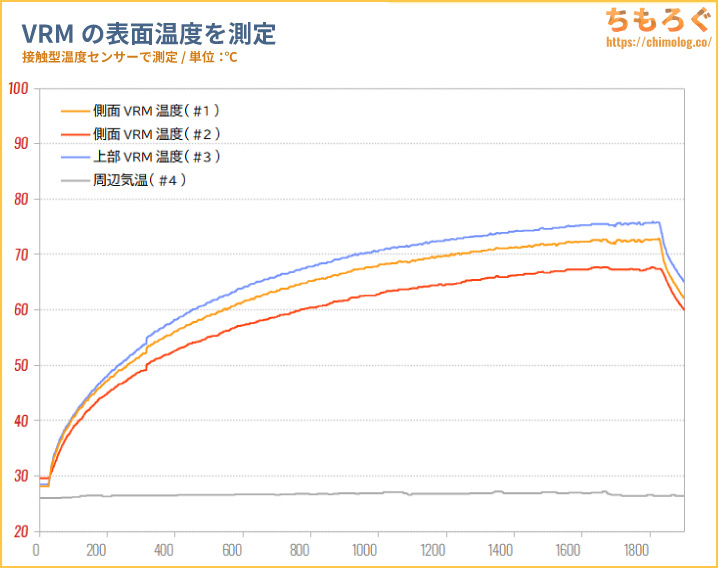
| VRMフェーズ温度 | 最大 | 平均 |
|---|---|---|
| #1:VRMフェーズ回路(中央) | 72.9 ℃ | 62.8 ℃ |
| #2:VRMフェーズ回路(下部) | 67.7 ℃ | 58.8 ℃ |
| #3:VRMフェーズ回路(上部) | 75.9 ℃ | 65.2 ℃ |
| #4:周辺気温 | 27.2 ℃ | 26.7 ℃ |
| 設定 | PBO Enabled MB制御 / 10X / +200 MHz | |
自動オーバークロック機能「AMD PBO」を有効化して、メモリクロックをDDR5-6000(CL40)にオーバークロックします。
テスト時のパッケージ消費電力が平均215 W(CPUは平均184 W)に上昇します。ピーク時は250 W近い負荷に跳ね上がりますが、CPUクーラーの冷却性能が微妙に足りず、じわじわと消費電力が下がっていきます。
デフォルト設定と比較してVRM温度は3~4℃上昇したものの、まったく不具合なく安定した状態を維持します。
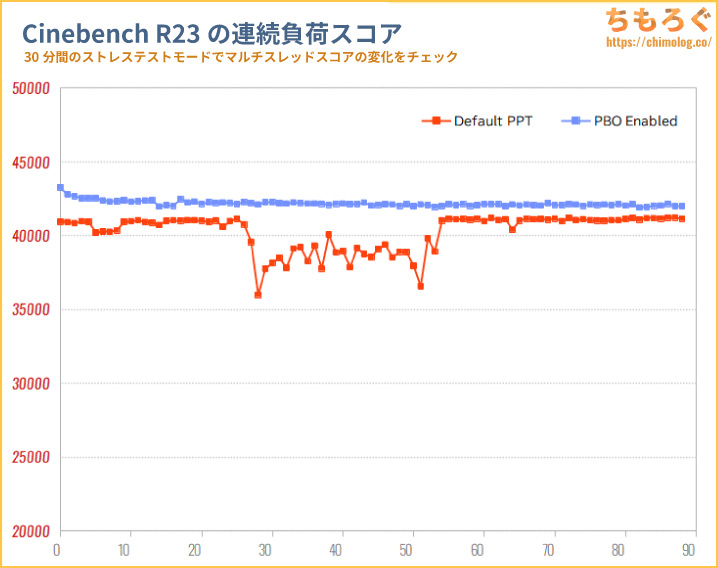
| Cinebench R23 | デフォルト設定 | PBO有効 | 性能差 |
|---|---|---|---|
| 平均値 | 40263 cb | 42166 cb | 4.7% |
| 最大値 | 41230 cb | 43261 cb | 4.9% |
| 最小値 | 35990 cb | 41911 cb | 16.5% |
なぜかPBO有効時の方が、スコアの変化が少なく安定しています。平均で約5%の性能アップ、最大で約17%の性能差です。
| サーモグラフィーカメラ | |
|---|---|
| デフォルト設定 | PBO有効 |
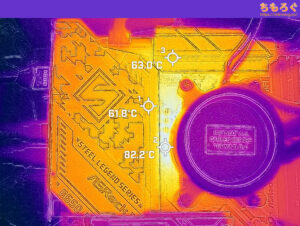 | 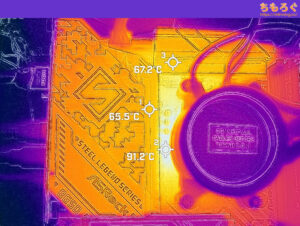 |
VRM周辺の表面温度をサーモグラフィーカメラでチェック。
個体コンデンサ周辺の温度がデフォルト設定で80℃前後で、「20Kブラックコンデンサ」なら約30~40万時間もの期待寿命と計算できます(※日本ケミコンいわく:推定寿命の上限値は15万時間に注意)。
PBOを有効にすると90℃前後まで温度が上昇。
それでも約10万時間の期待寿命で、24時間365日つけっぱなしでも10年以上は壊れない計算です。個体コンデンサが原因でマザーボードが故障する確率はかなり低いでしょう。
エアフローが劣悪な環境になりやすい、簡易水冷CPUクーラーを安心して使えます。

M.2ヒートシンクの冷却性能
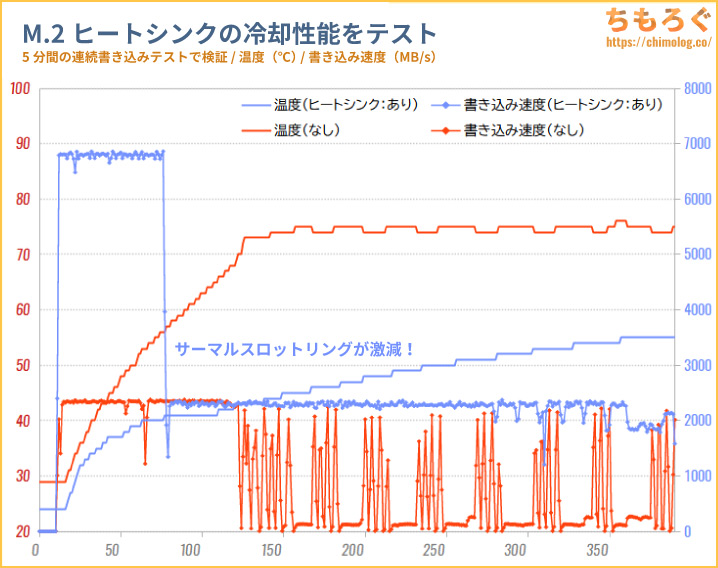
| M.2ヒートシンク | SSD温度 | 書き込み速度 |
|---|---|---|
| なし | 76 ℃ | 1048 MB/s |
| あり | 55 ℃ | 2934 MB/s |
| 性能差 | -21 ℃ | +1886 MB/s |
発熱に敏感な「Seagate FireCuda 530 2TB」に対して、5分間の連続書き込みテストを行い、マザーボード付属M.2ヒートシンクの冷却性能を検証します。
結果、ヒートシンクの有無で最大21℃の温度差があり、テスト中の書き込み性能は約2.8倍の性能差が生じます。ヒートシンクにケースファンで風を与えるなど、エアフローを与える環境なら十分に冷えるヒートシンクです。

ヒートシンクの表面温度は、サーモグラフィーカメラで52℃前後でした。ヒートシンク全体に熱がまんべんなく広がり、効率よく熱を放出しています。

ASRock B650 Steel Legend WiFi:レビューまとめ

「ASRock B650 Steel Legend WiFi」の微妙なとこ
- メモリ設定変更後の起動が遅い
- 内蔵オーディオの入力特性が低い
- USB PD非対応
- Thunderbolt AICなし
- SATAポートは4個のみ
- ツールレスギミックが皆無
「ASRock B650 Steel Legend WiFi」の良いところ
- Ryzen 9(PBO)も余裕なVRMフェーズ
- B650だけど「Gen5」対応
- M.2スロットが全部で3本
- よく冷えるM.2ヒートシンク
- 十分なメモリOC耐性
(DDR5-7200まで確認) - Realtek 2.5G LAN
- Wi-Fi 6E(BT 5.2)対応
- 高音質な内蔵オーディオ
- USB機材が安定する
「Ultra USB Power」ポート - USB 5~20 Gbpsポートが多め
- BIOSフラッシュバック対応
- 扱いやすいUEFI画面
- ドライバの自動インストールが便利
- 充実の保証内容(2年+ピン折れ6ヶ月)
- コストパフォーマンスが良い
B650 Steel Legendは「これでいいんだよ感」が詰まったマザーボードです。
USB 40 Gbpsや10G LANなど最先端のインターフェイスはなく、基本的な装備と頑丈なVRMにコストを掛けたPCゲーマー向けのB650マザーボードです。
実際に使う人はほとんどいないでしょうが、B650チップセットなのに「PCIe Gen5」に対応していて、少しお得感があります。
Gen5化が予想される次世代グラフィックボードや、低コスト化が進む新世代のGen5対応NVMe SSDに、B650 SLなら低価格で対応できます。
保証サービスも競合メーカーに負けず劣らず充実した内容です。ASRockの国内代理店(CFD または アスク)は、2年保証と6ヶ月のピン折れ保証を提供します。
以上「ASRock B650 Steel Legend WiFiレビュー:無印B650ですがGen5対応の良コスパ板」でした。

マザーボードのレビュー記事まとめ





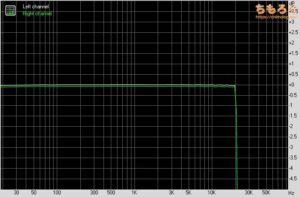
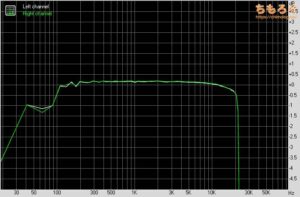
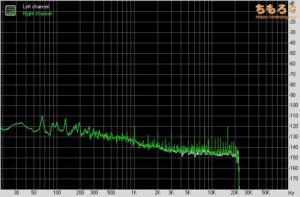
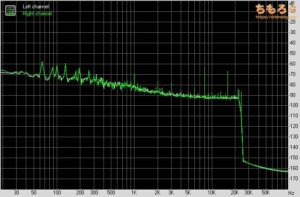























 おすすめゲーミングPC:7選
おすすめゲーミングPC:7選 ゲーミングモニターおすすめ:7選
ゲーミングモニターおすすめ:7選 【PS5】おすすめゲーミングモニター
【PS5】おすすめゲーミングモニター NEXTGEAR 7800X3Dの実機レビュー
NEXTGEAR 7800X3Dの実機レビュー LEVEL∞の実機レビュー
LEVEL∞の実機レビュー GALLERIAの実機レビュー
GALLERIAの実機レビュー 【予算10万円】自作PCプラン解説
【予算10万円】自作PCプラン解説 おすすめグラボ:7選
おすすめグラボ:7選 おすすめのSSD:10選
おすすめのSSD:10選 おすすめの電源ユニット10選
おすすめの電源ユニット10選

 「ドスパラ」でおすすめなゲーミングPC
「ドスパラ」でおすすめなゲーミングPC

 やかもちのTwitterアカ
やかもちのTwitterアカ



こうして見るとヒートシンクだったりが同じでLive mixerが兄弟機種なのが分かりやすい
向こうもGPU用にx16が5.0対応だったらなお良かった
マザボレビューをここまで分析してくれるのはなかなかないので、勉強になりつつとても参考になりました
これからもどんどんマザボレビューを楽しみにしてます
検証するのに大変だとは思いますが、知りたいことがほぼ全部知れて見てて楽しいです
650Eの方を使っていますがレビューされた無印の完全上位ってわけでもないんですよね
Asrockの無印SL・E付SL・livemixer・PGはよく言えばすみ分けできてるけど、比較すればするほど痛しかゆし
B650Eなら、GPU、NVMEともに5.0なんですよね。
B650は、オプションとは言えNVMEのみ5.0サポートあるのが良いところです。
なので、GPU用のx16は、5.0サポートは間違いで、4.0サポートではないでしょうか?
ちゃんと公式サイトにも5.0×16って書いてるから間違いないと思う。
確かにサイト見ると、GPU側も5.0ですね。
そうなると、B650EとE650の違いがなくなってしまい、差別化の意味がなくなりますな。
それに4.0×1のPCIEスロットが追加である分、こっちの方が拡張性良くなってしまってますよね。
DDR5で初回速い板ってあるんです?
記事を読んでいて疑問に思ったことがあるのですが
「VRMフェーズの部品と回路設計」の「VRMフェーズの構成」パートで
「赤色で囲った14本がCPU向け」と書いていますが15本ないですかね?
公式サイトにも14+2+1と書いていますし
他のマザーボードを見ていてもフェーズ数と
実際の写真で見たフェーズ数が異なるように見えるものがあるのですが
どういった違いなのかわかりますでしょうか?
asrockならと思ったけど、asrockでも6400の1:1どころか6000もダメなのか……
次発売のハイエンドならいけたりしないかな
X670E Steel Legend 使ってますがBIOS設定ほとんど同じなのでとても参考になります。
メモリ4本挿しで定格動作(5600使用中)は挫折、3200で動きました。
定格で動いたとしてもソケットの隙間狭くなるし放熱が厳しいだろうなw
Realtek ALC4082&PCIe Gen5&白マザボということで発売日に買った口です。長く使えそうなので気に入ってます。詳細なレビュー勉強になります。
現状Gen5はいらないけど部品交換しながら長く使うとかだと欲しいよねえ
重箱の隅をつついて申し訳ないが、「個体」コンデンサではなく固体コンデンサではないでしょうか。
私も気付きましたw
でもやかもちさんのレビューは情報量の多さに対して記述ミスは
とても少ないほうだと思います。
ニュースサイトとか見てると「これでお金もらって良いの?」って
文章凄く多いですもんw
SLは安くて高性能が売りだったのに、性能に対して価格相応だったりむしろ割高になったから、
選択肢に無くなった。
いつもありがとうございます。
ddr5 のメモリ4本刺しがryzenでクロック落とさない情報について特集してもらえると嬉しいです
ちもろぐさんのレビューを拝見して、ASRock B650 SteelLegend WiFi + Ryzen 9950x を買いました。マザボは選択肢が多いので悩ましいのですが、大変参考になりました。なお、構築当初、CPU エラーでブートしなかったのですが、BIOS が古かったようです。BIOS フラッシュバック対応で助かりました。
>M2_2スロットのみ、SATAポート(SATA3_0 と SATA3_1)と排他仕様があります。該>当のSATAポートを使うと、M2_2スロットがPCIe 4.0 x4 → x2に半減します。
M2との排他ではなくSATA3_0,SATA3_1を使うと2段目のPCIe 3.0 x4がx2になる仕様ですね。ブロック図に書いてあります。
X870出てから改めて見たけど、USB4.0やらWi-Fi 7を使わないならこれでいいな。
今でこそ2.7万あたりで買えるけど、X570 SLの初期値と同じと考えるとインフレと円安を感じるなぁ…
最後のX870E NOVAのレビュー記事へのリンクが壊れてるみたいです
B650 StealLegend(今と同じ記事)に飛んじゃいます
今更だが、M.2スロットの順番と排他の仕様の説明がコメント時点のASRockのマニュアルと違っている。
記載時点ではこれであってたのかな?